
Рассказываем, как восстановить аккаунт во ВКонтакте, если вы забыли пароль или логин. Также показываем, как вернуть удаленный профиль и восстановить доступ к заблокированной странице.
Как восстановить аккаунт во ВКонтакте без пароля
Если забыли пароль, то восстановить доступ к аккаунту можно как по номеру телефона, так и по электронной почте, которые привязаны к профилю. Эта и все последующие инструкции подойдут для восстановления аккаунта во Вконтакте с телефона или компьютера. Рекомендуем пользоваться последним вариантом – он удобнее.
Шаг 1. Заходим на vk.com. Нажимаем на кнопку «Забыли пароль?». Она находится справа от кнопки «Войти». Второй вариант: идем сразу в раздел восстановления по ссылке connect.vk.com/restore.
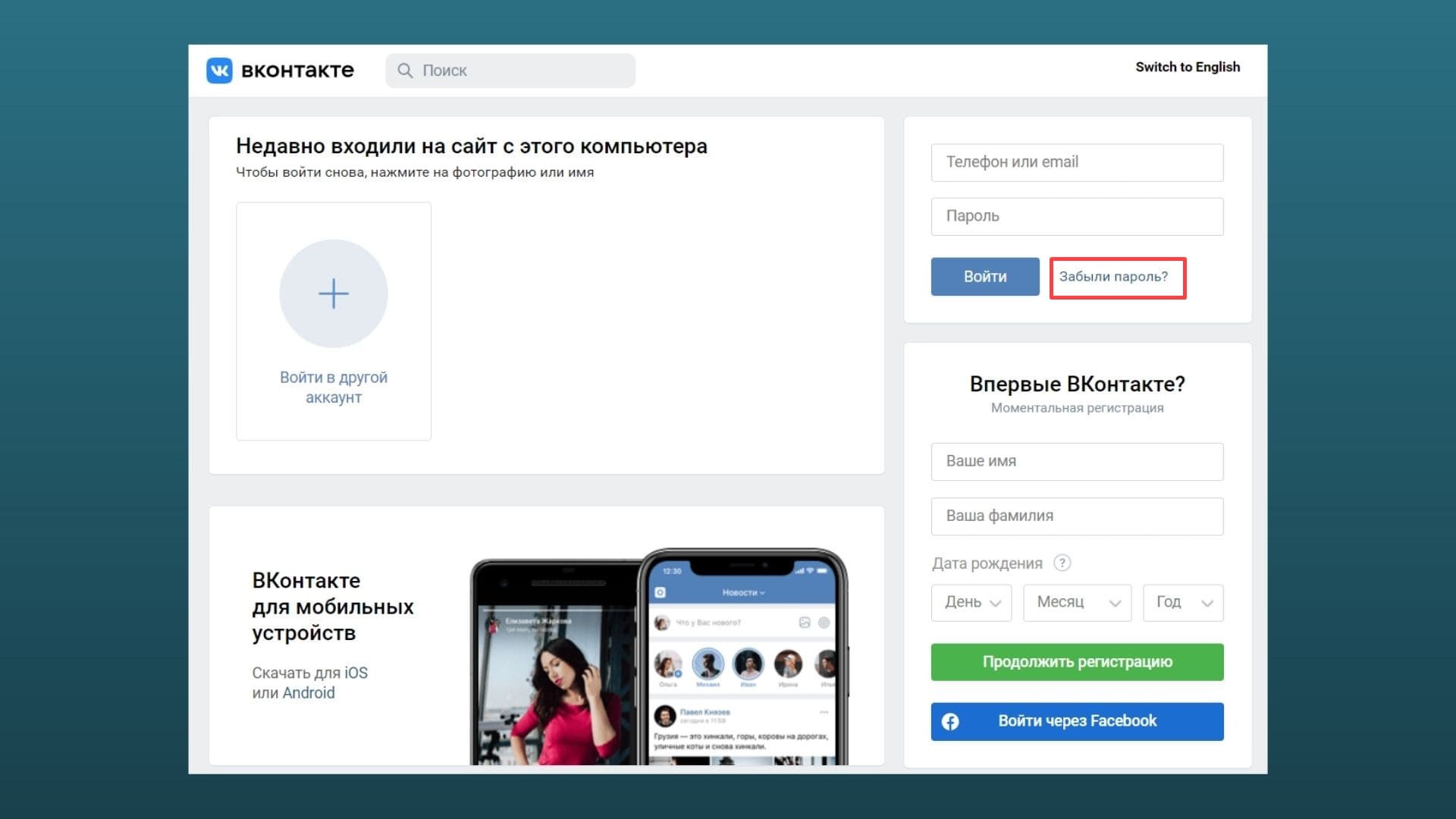
Шаг 2. Указываем данные. Вас попросят ввести логин. Указываем почту или номер телефона, по которым входили в аккаунт ранее. Далее соцсеть попросит написать фамилию, которая была на вашей странице.
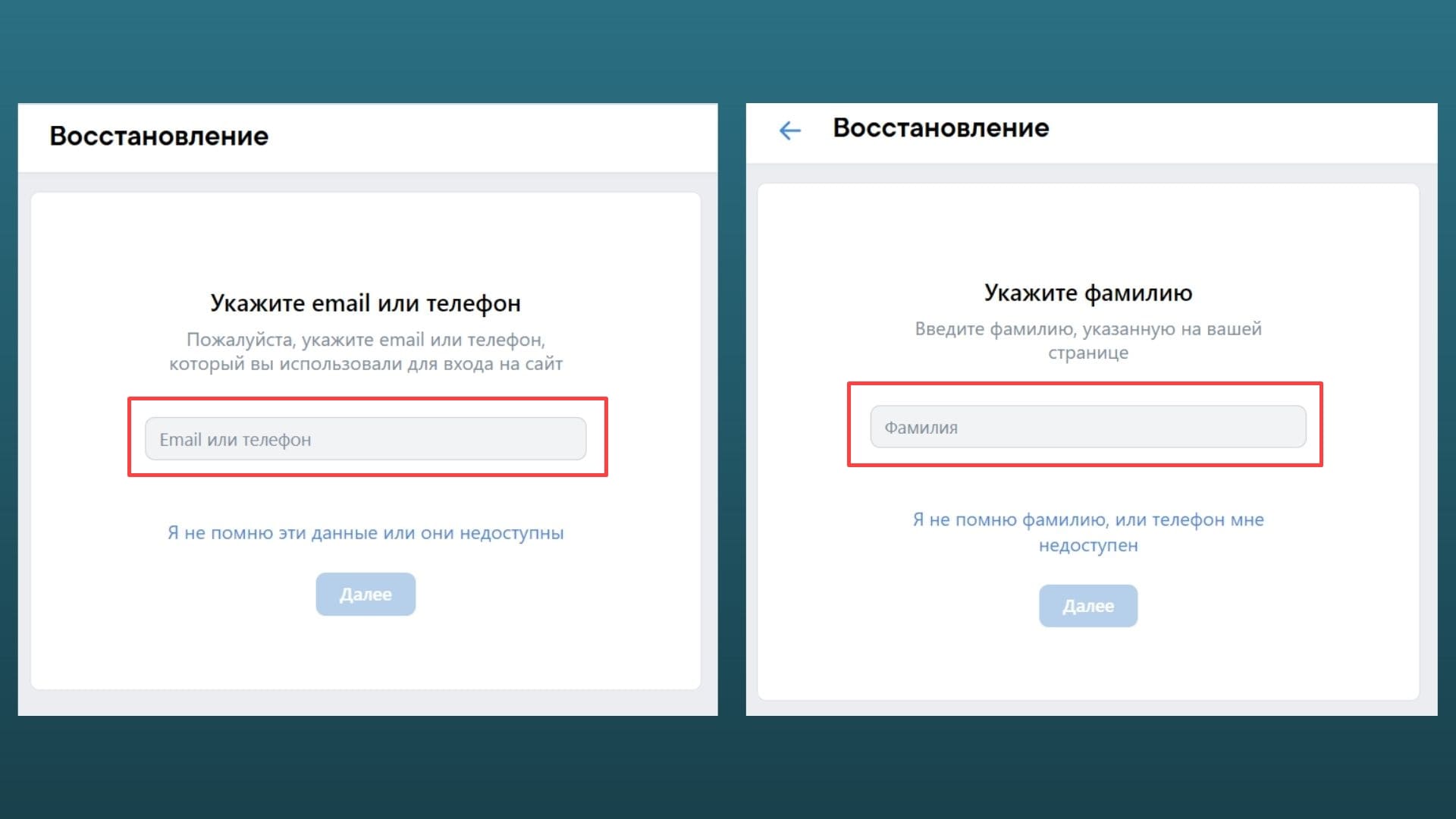
Шаг 3. Подтверждаем права на профиль. По фамилии и логину ВКонтакте найдет подходящий аккаунт и покажет его вам. Нажимаем «Это моя страница», и соцсеть пришлет ссылку для создания нового пароля на привязанную к профилю почту.
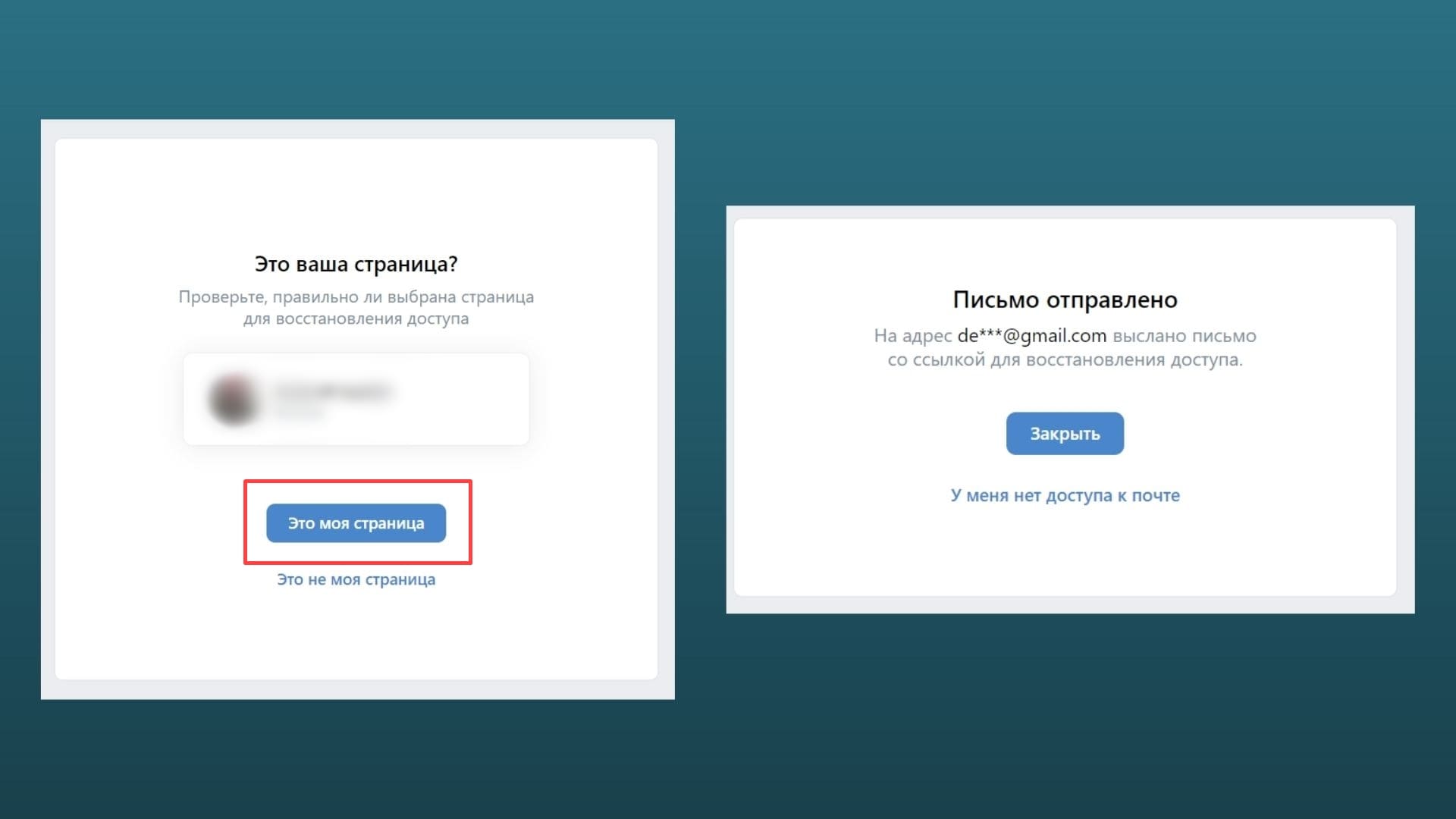
Шаг 4. Переходим на почту, кликаем по ссылке и меняем пароль на новый. После этого заходим на свою страницу.
Кстати: если до этого вы заходили в соцсеть автоматически, то браузер мог запомнить ваш логин и пароль. Поищите в настройках пункт с сохраненными паролями. Например, в Хроме он находится в разделе «Автозаполнение».
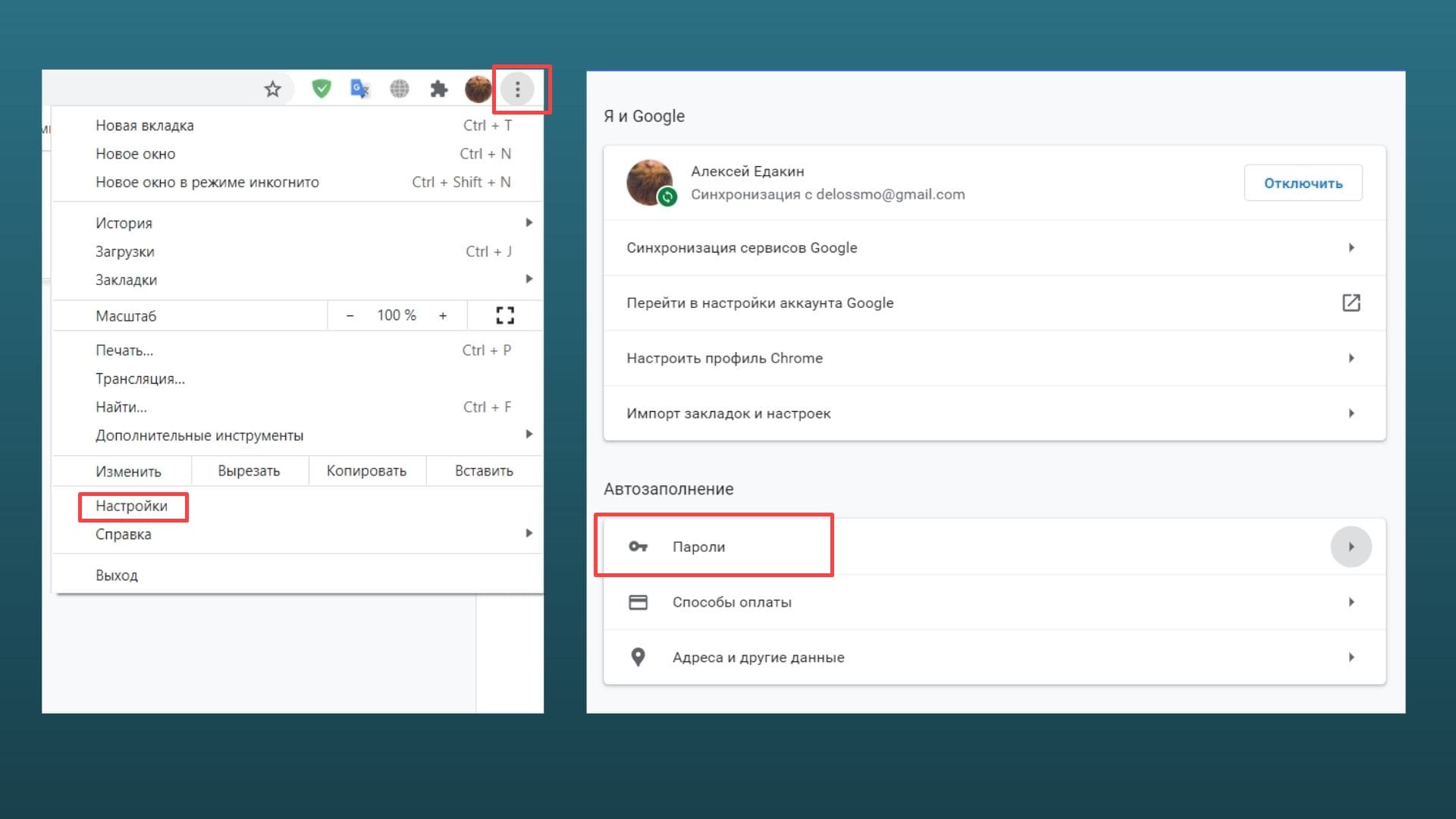
Будет полезно: Как пройти верификацию во ВКонтакте: полный гайд для экономии времени
Как восстановить аккаунт во ВКонтакте без номера телефона
Можно ли восстановить аккаунт во ВКонтакте, если нет доступа к старому номеру телефона или он утерян? Да, это реально, даже если аккаунт регистрировался без указания почты или привязки к ней – для этого потребуется подтвердить личность и привязать новый номер телефона к аккаунту.
Шаг 1. Заходим на страницу восстановления ВКонтакте. Нас просят указать логин, но мы кликаем по надписи «Я не помню эти данные или они недоступны».
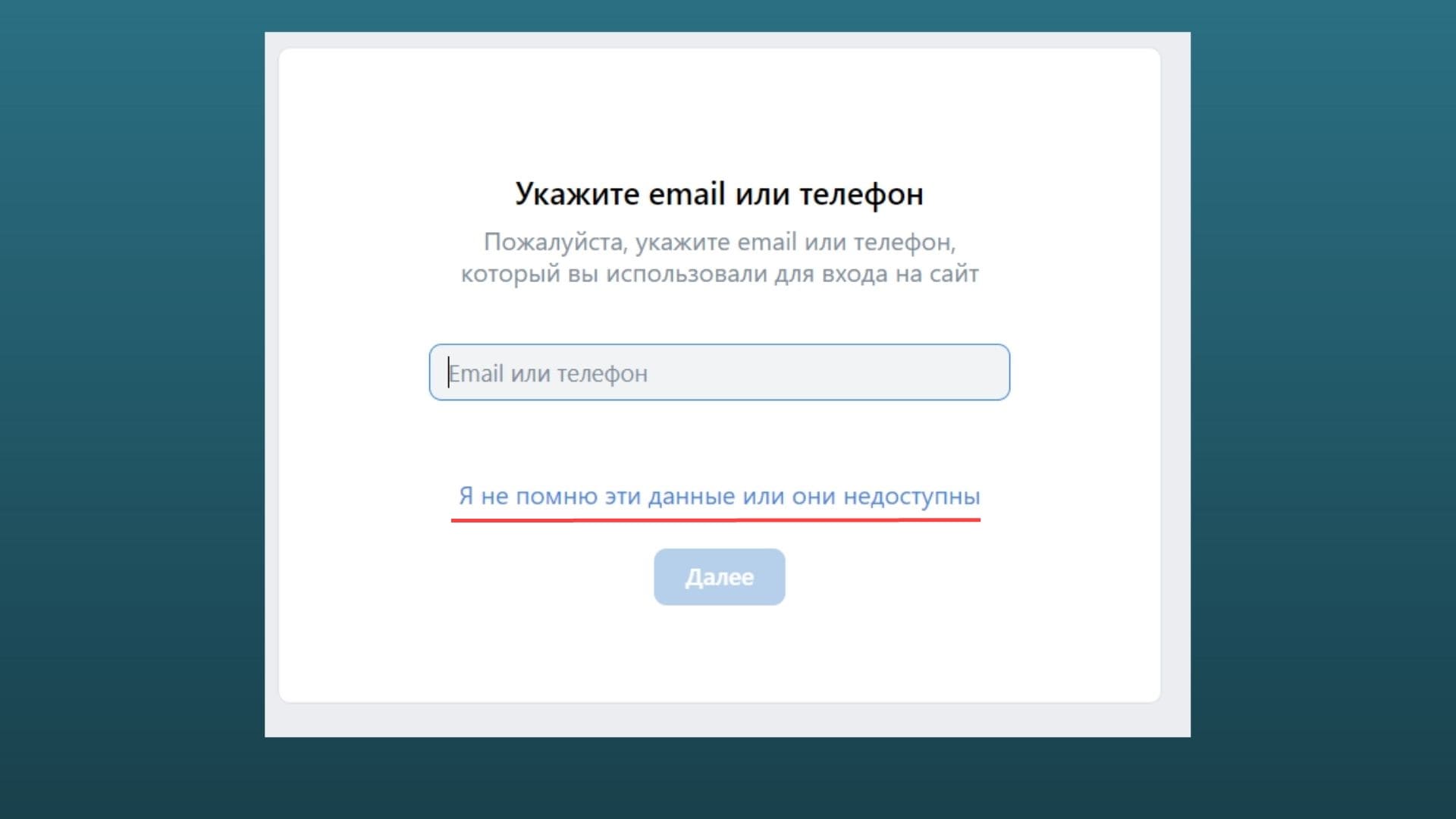
Шаг 2. Ищем аккаунт. Если знаете адрес страницы в соцсети (формата id0000 или login, если создавали короткое имя), то вводите его сразу. Если нет – соцсеть предложит воспользоваться строкой поиска и фильтрацией по всем аккаунтам.

Шаг 2. Указываем новый номер телефона. Когда аккаунт будет найден, вы можете привязать новый номер телефона к странице во ВКонтакте. Но для этого потребуется подтвердить свою личность: нужно сфотографироваться на фоне страницы и прикрепить этот снимок к заявке.
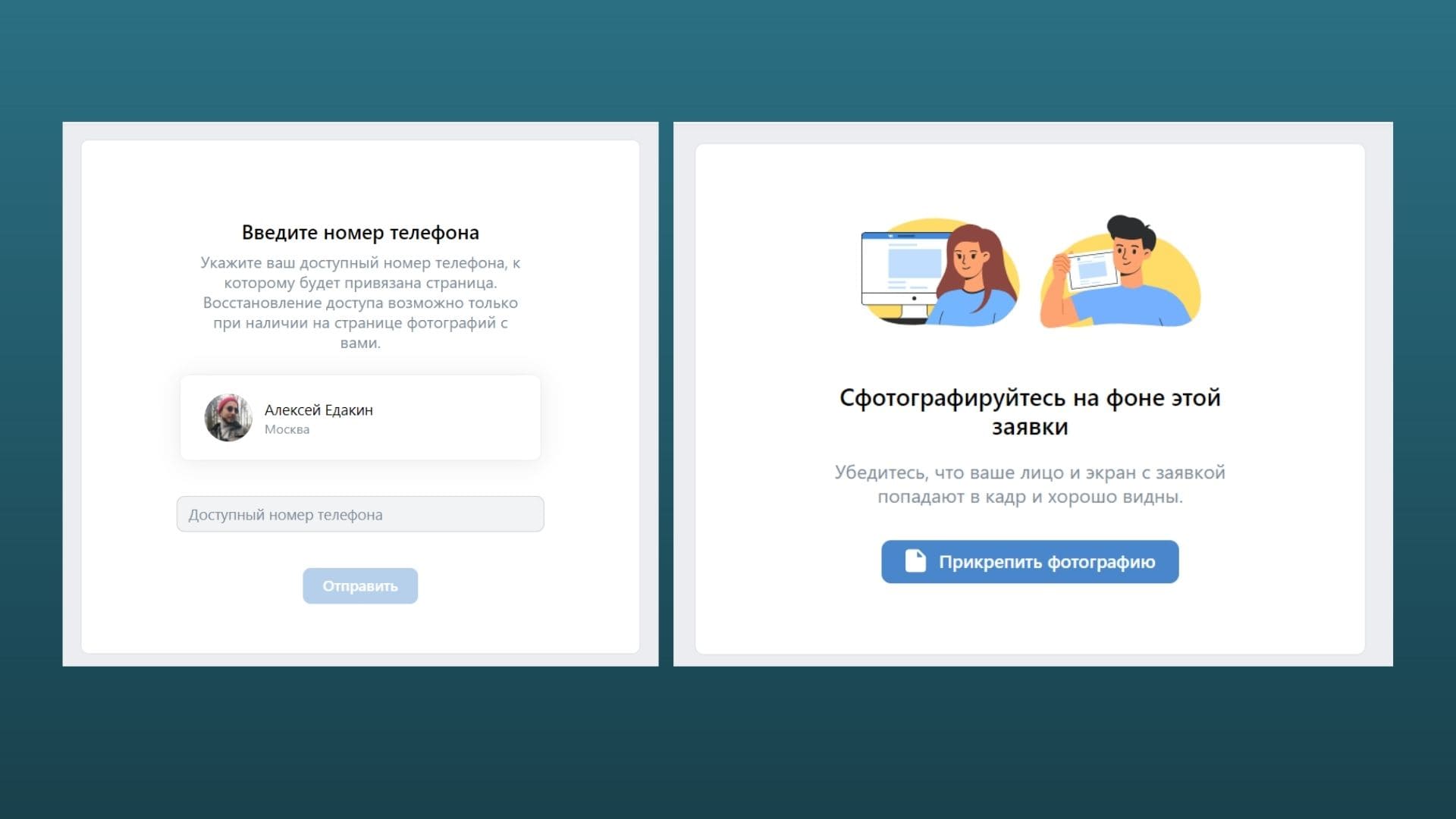
Шаг 3. Подтверждаем личность. Теперь нужно сфотографировать первую страницу паспорта с ФИО, фотографией и датой рождения.
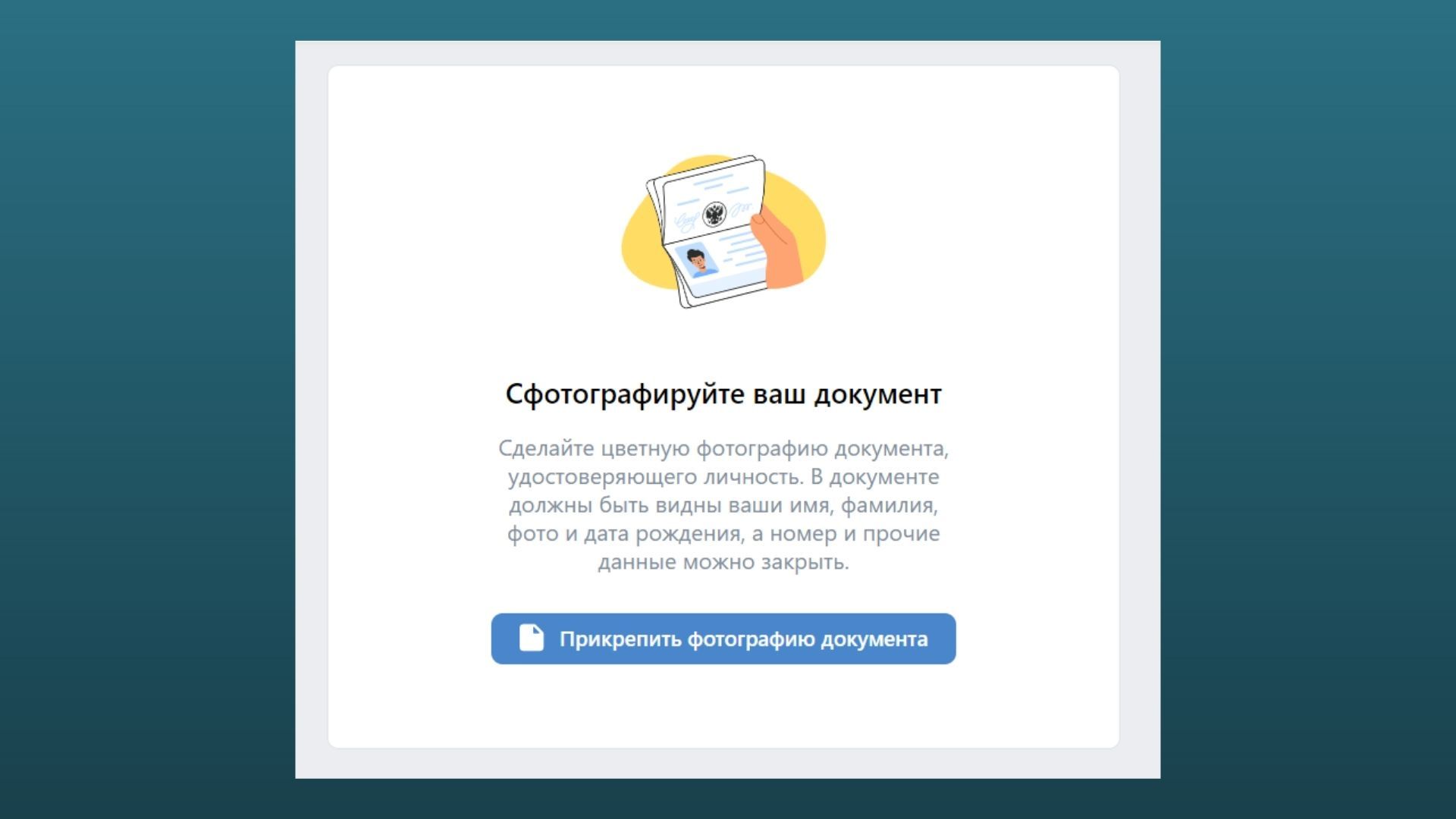
Шаг 4. Подаем заявку. ВКонтакте попросит рассказать, как вы потеряли доступ к странице. Можно пропустить и ничего не писать.
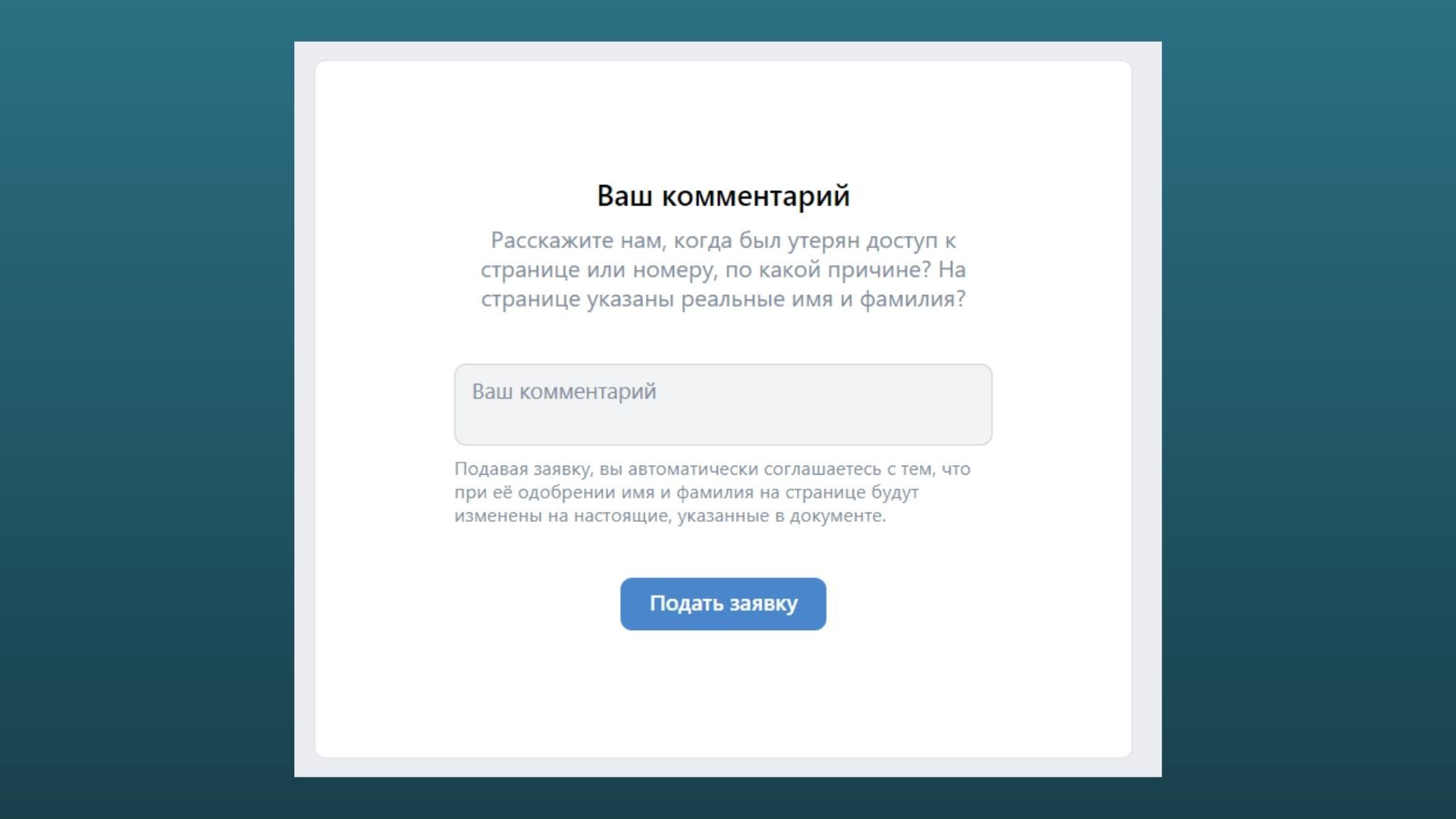
Шаг 5. Подтверждаем права на номер. В финале ВКонтакте нужно удостовериться, что у вас есть доступ к новому номеру телефона. Для этого нужно его указать в новом окне, а потом ввести код: последние четыре цифры телефона с входящего звонка.

Шаг 6. Ждем. После всех действий вам пришлют сообщение на телефон о статусе заявки. Срок рассмотрения не указывают, но можем предположить, что это вряд ли займет более нескольких суток.
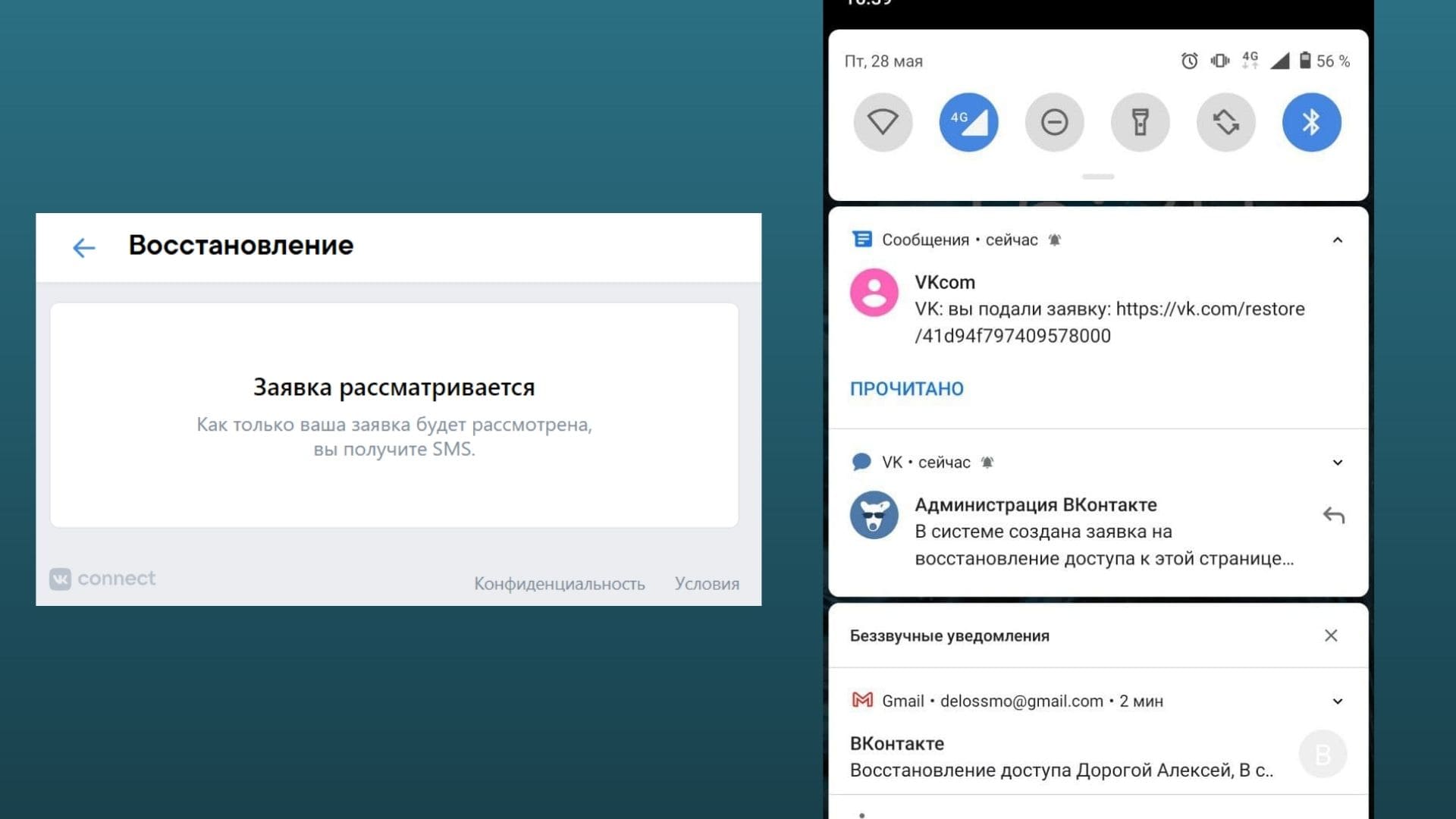
Как восстановить удаленный аккаунт во ВКонтакте
После удаление аккаунта во ВКонтакте у вас есть 7 месяцев (или 210 дней) на то, чтобы восстановить страницу с полным сохранением данных: с друзьями, файлами, музыкой и переписками. После истечения этого срока страница удаляется безвозвратно и восстановить ее невозможно даже через поддержку ВКонтакте.
Как восстановить удаленный аккаунт? Все просто. При входе на страницу с логином и паролем будет появляться вот такая страница с «псом»:
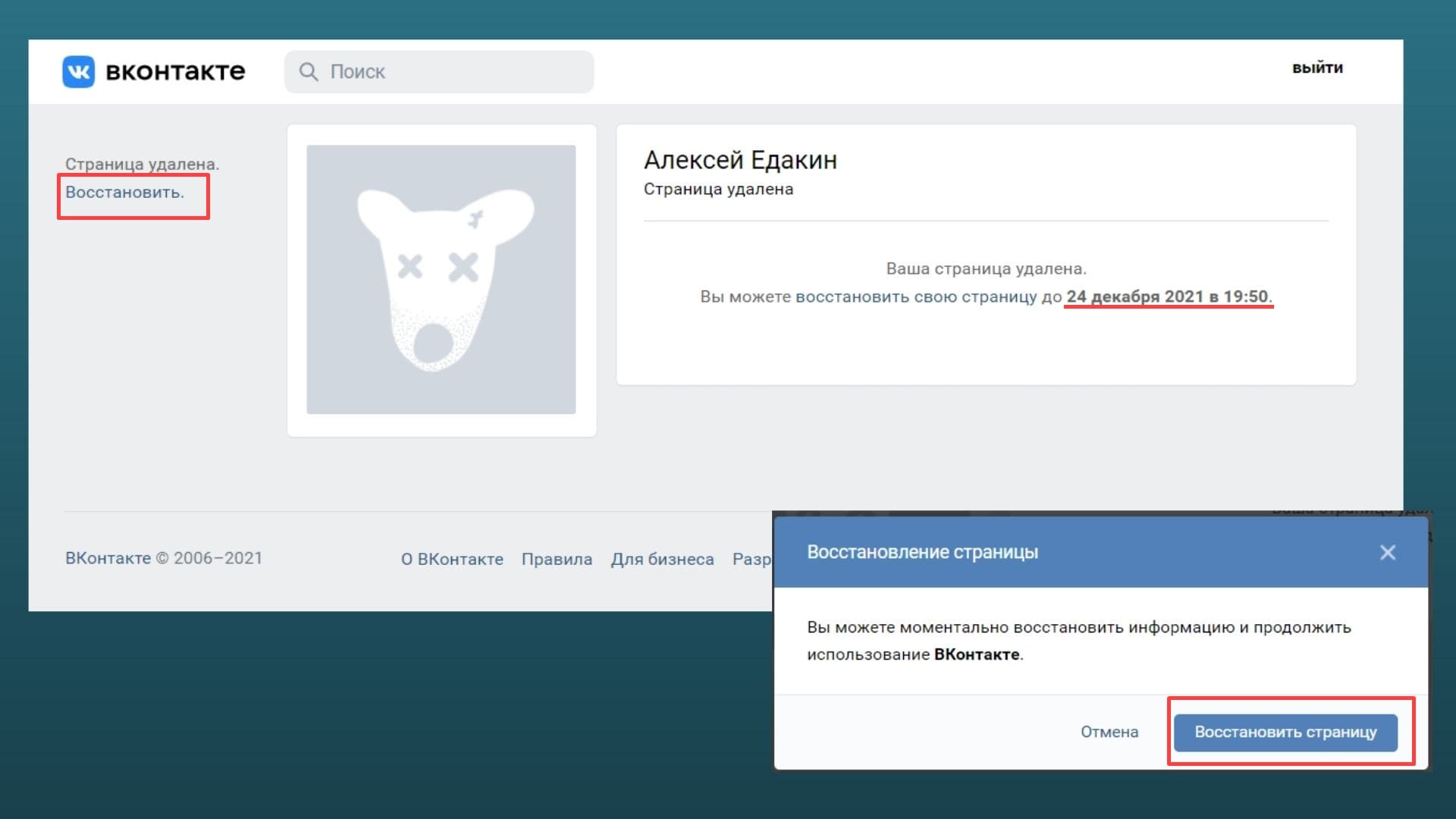
Чтобы включить аккаунт, нужно нажать на кнопку «Восстановить». После этого можно продолжить пользоваться соцсетью.
Для облегчения работы с контентом рекомендуем наш сервис автопостинга SMMplanner – в нем гораздо больше функций для планирования постов, чем во ВКонтакте, плюс есть возможность отправлять посты сразу в несколько соцсетей. Первая неделя – бесплатно, ее как раз хватит, чтобы понять, нужен ли вам инструмент, и разобраться в функционале.
Кстати: вы можете «продлевать жизнь» замороженной страницы, если будете заходить раз в семь месяцев, восстанавливать аккаунт, а потом снова удалять.
В случае если вы захотите восстановить страницу, но у вас нет доступа к телефону или почте, вы можете привязать новый номер телефона – как в инструкции выше.
Как восстановить заблокированный аккаунт во ВКонтакте
Во ВКонтакте можно получить временную блокировку за разные действия со стороны пользователя. Причинами бана могут быть:
- спам-рассылка в личные сообщения, сообщения группы или в комментариях к постам;
- жалоба другого пользователя на сообщение или комментарий (например, за оскорбления);
- странная активность в профиле (резкий рост аудитории или лайков);
- распространение запрещенной информации.
Полный список можно найти в нашей статье «Что запрещено во ВКонтакте. Правила и ограничения». Если вы этих действия не совершали, а страница заблокирована, то значит, скорее всего, ее взломали злоумышленники и использовали для перечисленных выше действий.
Как понять, что страницу заморозили? При входе в аккаунт вы будете видеть сообщение о блокировке профиля с указанием причины и срока заморозки. Чтобы восстановить доступ к аккаунту во ВКонтакте, нужно сменить пароль и зайти в профиль заново.
Шаг 1. Входим в заблокированный аккаунт. Нажимаем на кнопку «Восстановить доступ».

Шаг 2. Восстанавливаем доступ. Для восстановления потребуется подтвердить привязанный к профилю номер телефона: вам придет код по смс или поступит тестовый звонок. Нажимаем «Получить код».

Шаг 3. Меняем пароль. После этого вам либо придет ссылка на почту, либо вы сможете сразу сменить пароль на новый. После этого заходим в аккаунт по новым данным и продолжаем пользоваться страницей.
Важно: не забудьте включить двухфакторную аутентификацию в настройках – это позволит избежать будущих взломов вашей страницы. Фишка этой системы в том, что мошенник не сможет получить доступ к профилю без вашего личного телефона.
Что делать, если кнопки «Восстановить доступ» нет? Тут два варианта.
Первый: в данный момент аккаунт разблокировать нельзя. Придется ждать сутки или максимум неделю, пока не появится кнопка. Все это время никто не сможет писать вам сообщения. Если кнопка так и не появилась – пишите в поддержку на support@vk.com.

Второй: вы получили вечный бан. Он может наступить из-за неоднократных нарушений правил соцсети, использование поддельных номеров или создание фейковой страницы.
Например, так случилось у меня: специально для этой статьи я создал новый аккаунт, «накрутил» подписчиков и запустил масслайкинг. Блокировка наступила в тот момент, когда я начал рассылать спам – это были заранее заготовленные сообщения, на которые пожаловались авторы блога SMMplanner по «предварительному сговору» 
Обычно ВКонтакте блокирует после 10 жалоб, но в моем случае хватило всего 2 (!) обращений. После того как я начал восстанавливать страницу, я специально воспользовался поддельным номером. Расплата наступила быстро: мне сообщили, что новую страницу удалили навсегда. После такого бана восстановить профиль уже не получится.
Побуду кэпом: не накручивайте лайки и не занимайтесь спамом. Описанное выше – это лишь эксперимент, который я специально проводил для того, чтобы показать механизма блокировки соцсети.
Читайте также: «Рекомендации по аккаунтам, или За что банит Инстаграм*»
В заключение: сброс пароля через друзей
ВКонтакте есть интересная и эффектная фишка: восстановление пароля через друзей. Правда, не совсем понятно, кому она может пригодиться. Смотрите, чтобы сброс пароля через друзей сработал, нужно, чтобы на аккаунте была включена двухфакторная аутентификация, а у пользователя был доступ к номеру телефона, который привязан к профилю. Плюс он еще и должен знать фамилию, которую указывал в профиле.
Если эти условия соблюдены, то во время сброса пароля появится кнопка «Сбросить через друзей», и нужно выбрать пять доверенных лиц. Им придут специальные коды, которые надо ввести в произвольном порядке. Что интересно, у вас на странице даже отображается, как идут дела с вводом кодов у друзей.
У меня такой кнопки так и не появилось, на что поддержка ВКонтакте говорит, что восстановление пароля через друзей появляется «иногда».
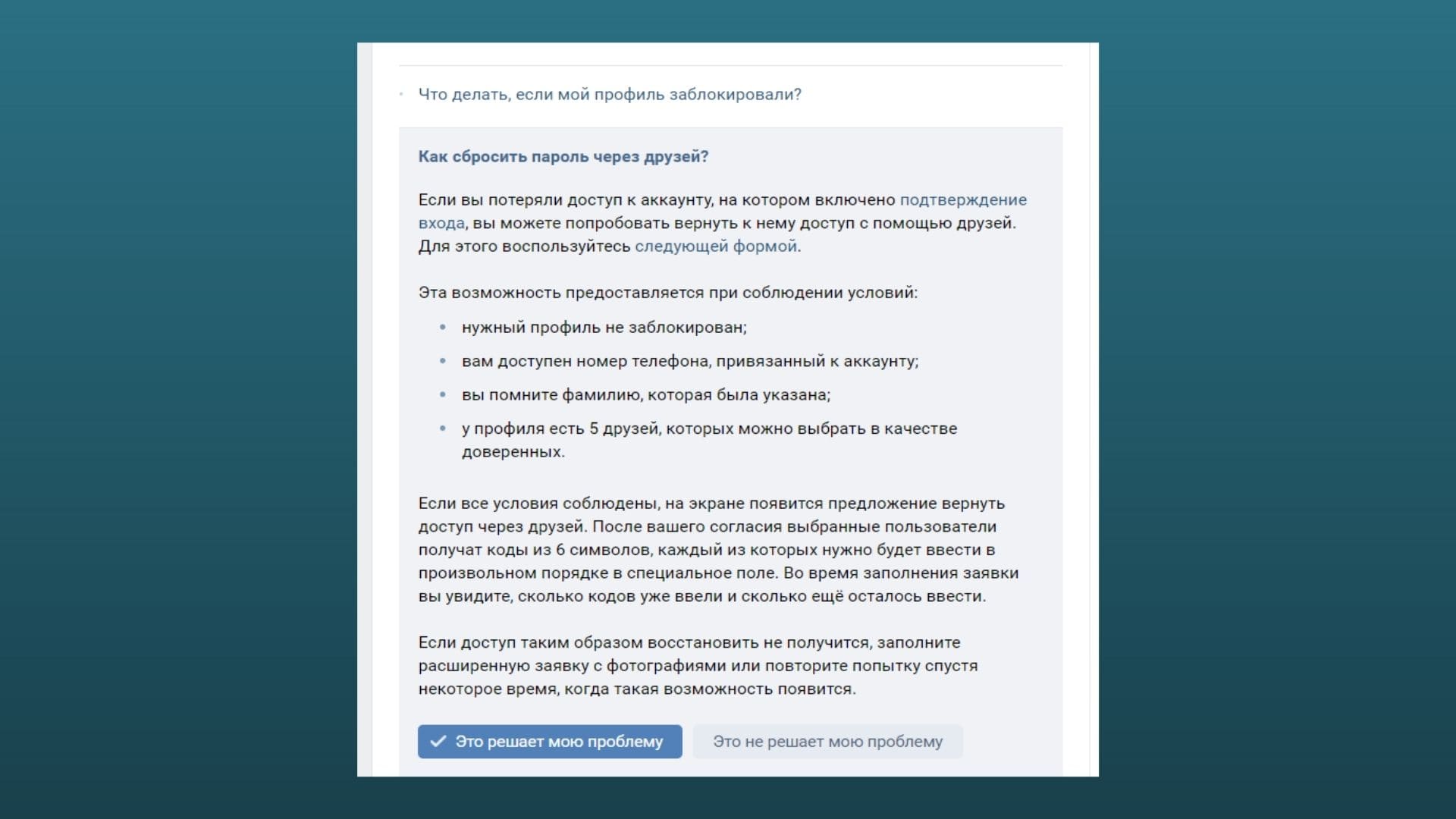
Получилась странная система восстановления пароля. Может пригодиться тем, кто забыл свой имейл, при этом не хочет передавать фотки с паспортом и готов искать эту кнопку, постоянно обновляя страницу. В остальном – пользуйтесь другими инструкциями, приведенными выше, они позволят вернуть доступ к профилю, даже если вы забыли логин, пароль и не имеете доступа к старому номеру телефона.
Приходите на бесплатный практикум «Основы SMM». Видеокурс даст вам необходимые базовые навыки продвижения – вы сможете применить их для развития своего аккаунта.

Как восстановить пароль в ВКонтакте
Содержание
- 1 По номеру телефона
- 1.1 На компьютере
- 1.2 На телефоне
- 2 Через почту
- 3 Без номера телефона и email
- 4 Без паспорта
- 5 Как часто можно восстанавливать пароль
Каждый пользователь ВКонтакте хотя бы раз забывал пароль от своего профиля в интернет площадке. Но, не стоит расстраиваться раньше времени. Разработчики соц. сети предусмотрели различные варианты по восстановлению пароля от профиля.
Существует несколько вариантов по сбросу старого пароля. Немного ниже вы познакомитесь с основными способами, которые помогут вам восстановить ваш пароль в соц. сети ВКонтакте.
По номеру телефона
Первый вариант сброса пароля – через привязанный номер вашего мобильника. Важно понимать, что восстановление пароля по номеру смартфона возможно лишь только в том случае, если вы указывали его при регистрации своего профиля. Немного ниже будет предоставлен подробный алгоритм действий для ПК и телефона.
На компьютере
Сброс пароля от профиля в социальной сети ВК по номеру телефона происходит таким образом:
- Найдем и откроем вкладку с основной страницей социальной сети. Там будет графа с характерной подписью о забытом пароле. Жмите по ней один раз левой клавишей вашей мышки.

- Произойдет переход на специальную вкладку для сброса пароля. На страничке будет графа для ввода привязанного номера мобильника. Вписывайте туда свой телефон и кликайте левой клавишей мыши по разделу «Далее».

- Нужно будет подтвердить, что вы не робот. Для этого, нажмите по графе «Я не робот». Если что-то не получается, то щелкните по строке «Отмена» и проделайте ещё раз предыдущие действия.

- Теперь, вам придется указать ту фамилию, что была на восстанавливаемой странице. Затем, кликайте левой клавишей вашей мыши по разделу «Далее».

- Перед вами должен появиться ваш профиль. У вас спросят «Это та страничка, к которой необходимо восстановить доступ?». Если предложена правильная страница, то жмите левой клавишей мышки по графе «Да, это нужная страница».

- На указанный ранее номер мобильного устройства будет отправлен специальный код, который необходимо будет ввести на открывшейся странице. Затем, вам перебросит на страницу с формой для ввода нового пароля. Дважды вписываете новый пароль, а затем клацаете левой кнопкой мыши по разделу «Отправить».

На телефоне
Восстановление пароля от профиля ВК по номеру мобильника через смартфон происходит аналогичным образом, что и в полной версии социальной сети. А именно, необходимо выполнить такие действия:
- Открываете мобильное приложение ВКонтакте. В правой части строки «Пароль» будет значок в виде вопроса, жмите прямо по нему.
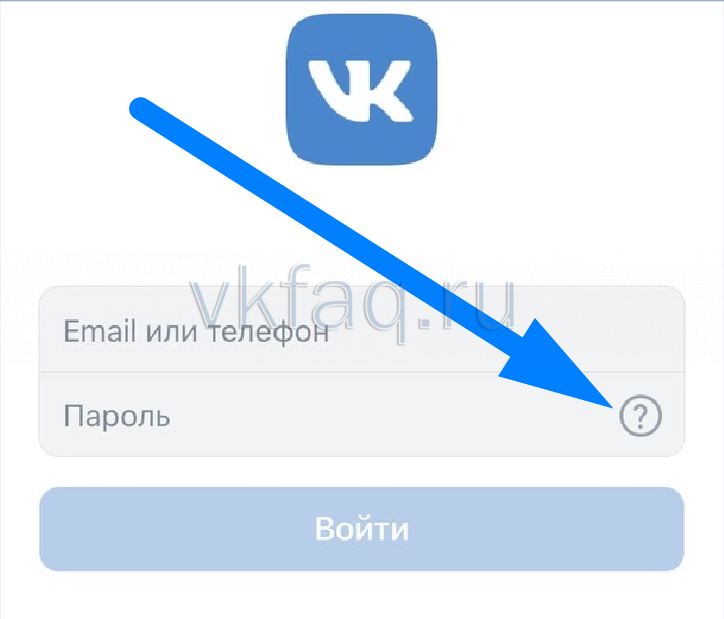
- Откроется вкладка для сброса пароля. В представленную строку на странице введите номер мобильного телефона. После чего, в правой верхней части экрана должна появиться графа «Далее». Вам необходимо будет нажать по ней.

- В появившемся окошке поставьте галочку рядом с надписью «Я не робот».

- Нужно будет пройти капчу и нажать по кнопке «Подтвердить».
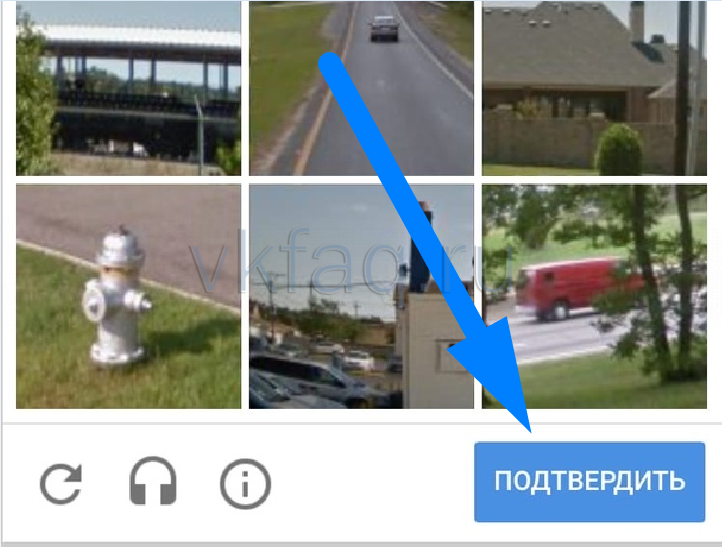
- После этого, в появившуюся строчку пользователю нужно будет ввести фамилию, которая указана на вашем профиле. После чего, клацайте прямо по пункту «Далее». Остается лишь подтвердить ваш номер смартфона и сбросить пароль.

Через почту
Есть ещё один вариант восстановления пароля от странички в ВК – по адресу электронной почты. Стоит понимать, что для сброса пароля таким способом, к вашей страничке должен быть привязан конкретный адрес электронной почты. Восстановление происходит так:
- Открываете в браузере официальную страницу ВКонтакте. Находите там раздел «Забыли пароль?» и кликаете ЛКМ прямо по нему.

- На открывшейся странице находите раздел «Телефон или email». Немного правее будет строка, в которую понадобится ввести адрес электронной почты. После чего, клацайте левой кнопкой мышки по пункту «далее».

- Появится небольшое окошко для подтверждения действий. Просто кликните ЛКМ по графе «Я не робот».

- Перед вами откроется немного другая страница. Для сброса пароля нужно будет ввести фамилию того профиля, который вы хотите восстановить. После чего, щелкайте левой кнопкой вашей мыши по разделу «Далее».

- Как вы это сделаете, социальная сеть ВК предложит вам страницу, соответствующую введенным вами данных. Если предложена страница, которая вам и нужна, то жмите ЛКМ по строке «Да, это нужная страница».

- Если вы все сделали верно, то на вашу почту будет отправлено письмо от администрации ВК для сброса пароля. В сообщении будет специальная ссылка, по которой пользователю придется перейти. Когда он это сделаете, останется лишь ввести email и новый пароль, а затем нажать по кнопке «Отправить». Таким образом, вы сможете изменить пароль от своего аккаунта в ВК.

Без номера телефона и email
Может произойти так, что у пользователя не будет доступа ни к номеру мобильного телефона, ни к адресу электронной почты. Если так случилось, то можно будет восстановить пароль немного другим способом. Для этого, воспользуйтесь следующим алгоритмом действий:
- На своем персональном компьютере откройте соц. сеть Вконтакте. Нажмите левой клавишей мышки по разделу «Забыли пароль?».

- Перед вами откроется страница для восстановления пароля от аккаунта. Примерно по центру экрана будет надпись «Если вы не помните данных или не имеет доступа к телефону, нажмите сюда». Вам нужно будет клацнуть ЛКМ по строке «Нажмите сюда».

- Вам необходимо будет вставить ссылку на вашу страницу в представленную графу. Когда вы это сделаете, жмите левой клавишей мыши по пункту «Далее».

- Затем, вас перебросит на новую вкладку. На странице должен быть представлен ваш профиль. Если его там нет, то вам необходимо будет нажать по разделу «Нажмите сюда». Если же страница найдена правильно, то введите доступный номер мобильного телефона и кликните ЛКМ по строке «Далее».

- Для восстановления пароля, вам необходимо будет сделать фотографию в хорошо освещенном помещении, где вы будете находиться возле экрана на фоне данной заявки. Чтобы загрузить фото, клацните левой кнопкой мыши по пункту «Загрузить фотографию».

- Остается лишь ждать, пока администрация социальной сети Вконтакте обработает вашу заявку по восстановлению пароля от аккаунта.
Без паспорта
Может случиться так, что администрация ВК запросит у вас фотографию документа, удостоверяющего личность. Чаще всего, люди используют в таком случае паспорт. Но, не обязательно использовать именно его. В документе должно отображаться следующее:
- Имя.
- Фамилия.
- Фотография.
Важно понимать, что администрации необходимо удостоверить вашу личность. Им не нужны ваши данные по типу номера и серии паспорта. Вместо паспорта можно предъявить следующие документы:
- Водительское удостоверение.
- Студенческий билет.
- Книжка спортсмена.
- Полис медицинского страхования нового образца.
Это не полный список. Сюда можно отнести любой документ, который будет содержать ваши данные — имя, фамилию и фотографию. Если вам ещё нет 14 лет, то вы можете загрузить свидетельство о рождении вместо паспорта.
Как часто можно восстанавливать пароль
В социальной сети ВКонтакте можно восстановить пароль один раз за 12 часов. Если вы захотите сбросить пароль ещё раз, то вам выдаст ошибку со следующим сообщением – «Пароль можно сбросить не чаще, чем раз в 12 часов».
Если вы внимательно прочитали сегодняшнюю инструкцию, то вы теперь знаете несколько вариантов восстановления пароля от аккаунта в ВК. Вам остается лишь выбрать подходящий вариант и действовать всем шагам из инструкции выше. Кроме этого, вы теперь знаете, как часто можно восстанавливать пароль от своего профиля в соц. сети.
Оценка статьи:
![]() Загрузка…
Загрузка…

Нередко возникает необходимость найти страницу по номеру телефона в ВК, будь то старый знакомый, одноклассник или дальний родственник. А если этот человек пользуется соц.сетью с фейкового аккаунта, то телефон и вовсе остаётся единственной зацепкой. Несмотря на то, что поиск по номеру может быть весьма проблематичным, в некоторых ситуациях он помогает даже если человек давно не пользуется SIM-картой, по которой вы его ищите. Но обо всём по порядку.
Поиск страницы по номеру ВК: можно ли
Руководство ВКонтакте на протяжении последних лет систематически усложняет способы узнать страницу пользователя по номеру мобильного, к которому она привязана. В качестве примера вышеупомянутых мер можно вспомнить поиск пользователя через функцию восстановления пароля. Изначально можно было получить ссылку на страницу, потом осталось лишь фото, а теперь нет и его. Вероятно, многие из вас вспомнят ещё парочку неактуальных нынче способов, ну а в этой статье мы разберём несколько тех, что до сих пор работают и (скорее всего) так и продолжат существовать в 2022 .
Способ №1: через поиск ВКонтакте
Самое банальное – это ввести номер мобильного в строку поиска ВКонтакте. Если номер указан на странице, то вы почти наверняка сможете найти нужного человека.
- Вводите номер телефона в адресную строку.
- Нажимаете клавишу Enter.
- Открываете вкладку Люди.

Если нужная страница не отобразилась в результатах поиска, то переходим к следующему способу.
Способ №2: через поисковую систему
Внутренний поиск ВКонтакте индексирует далеко не всё содержание страниц, поэтому есть вариант воспользоваться сторонними поисковыми системами – Google, Яндекс или другими.
- Открыв главную страницу, введите в поисковую строку следующее.
- site:vk.com «Номер телефона»(без кавычек). Такой запрос позволит отсеять все результаты, которые находятся за пределами ВКонтакте.
- Если запрашиваемый номер не скрыт, поисковая система выдаст нужную страничку одной из первых.

К сожалению, это способ тоже не идеален, поскольку некоторые страницы ВКонтакте защищены от индексирования поисковыми системами посредством соответствующих настроек приватности.
Способ №3: через синхронизацию контактов
Вам потребуется Андроид-смартфон с установленным официальным приложением ВКонтакте.
- Внесите нужный номер в телефонную книгу (имя можно указывать любое).
- Запустите приложение ВКонтакте.
- Откройте настройки и зайдите в раздел Учётная запись.

- Прочее – Синхронизация контактов.

- Выберите пункт Только контакты.

- Зайдите в меню «Мои Друзья».

- Кликните по «+» или «Добавить» и выберите импорт по контактам.

Далее соц.сеть покажет вам странички, которые зарегистрированы на добавленные в телефонную книгу номера.
 Если контактов большое количество, предложений также будет много, так что если вы не знаете человека в лицо могут возникнуть проблемы. Но в любом случае круг поиска заметно сузится.
Если контактов большое количество, предложений также будет много, так что если вы не знаете человека в лицо могут возникнуть проблемы. Но в любом случае круг поиска заметно сузится.
Способ №4: при помощи телефона с пустым списком контактов
Крайний случай. Если вам срочно нужно найти человека по номеру телефона, то вы можете воспользоваться данным способом, он похож на предыдущий, но из-за того что синхронизация будет ограничена одним номером, она пройдет быстрее и нужный контакт не потеряется среди десятков других в возможных друзьях.
- Очищаете телефонную книгу на смартфоне (для удобства можно забекапить контакты в облако).
- Вносите требуемый номер телефона в контакты.
- Повторяете пункты 2-7 из предыдущего списка.
Как уже говорилось, через ВКонтакте можно найти даже того человека, который давно не пользуется своим старым телефоном. Дело в том, что далеко не все меняют в номер страницы ВК, а приобретая новую SIM-карту оставляют в ВК телефон, которым уже не пользуются.
Поиск страницы ВКонтакте по номеру телефона – это относительно просто, однако здесь многое зависит от настроек приватности, которые установил нужный вам человек. На 2022 год это единственные актуальные способы поиска онлайн, как вариант вы можете повторить то же самое в Фейсбуке, возможно пользователь забыл скрыть свой номер там.
Как восстановить доступ к аккаунту ВКонтакте

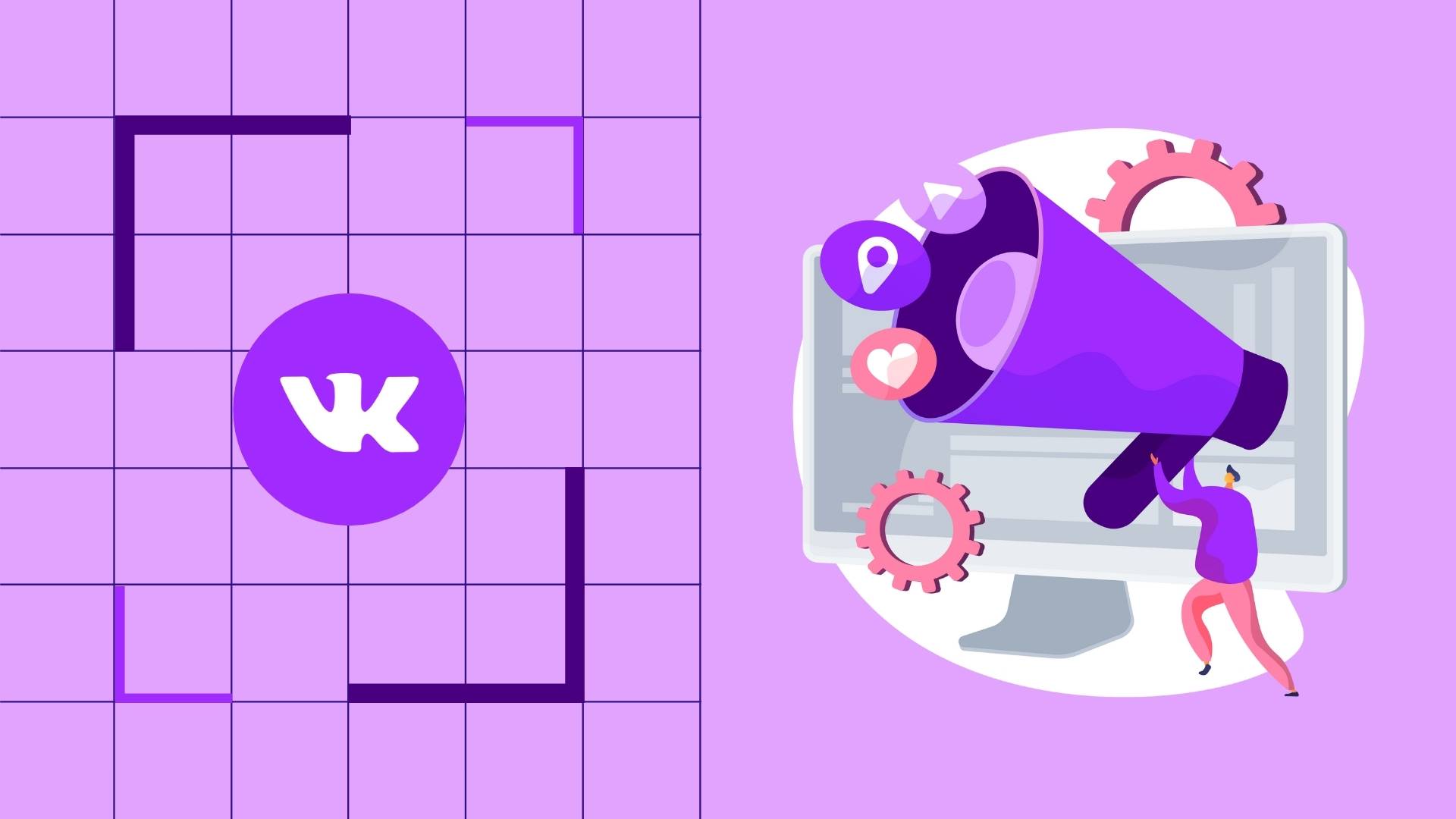
Содержание
Страница ВКонтакте может быть недоступна по разным причинам – блокировка взлом, утеря логина или пароля. Для каждого случая предпринимают разные действия. Рассказываем, как восстановить доступ к профилю во ВКонтакте.
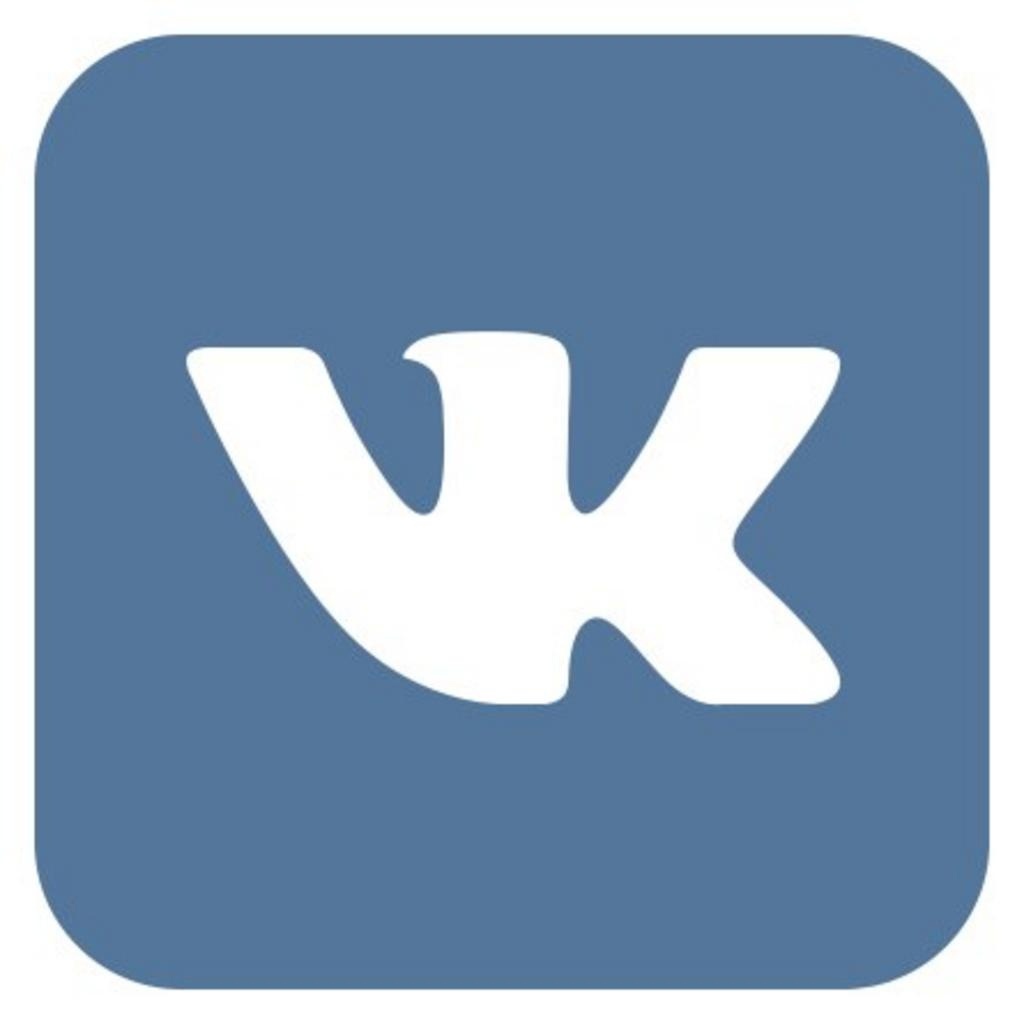
Как восстановить аккаунт во ВКонтакте
Восстановить учетную запись несложно – достаточно помнить стандартный набор идентификационных данных (номер телефона, электронную почту, пароль) или иметь мобильный телефон под рукой.
Без пароля
Зайдите на главную страницу или в раздел восстановления пароля https://vk.com/restore. Следующие шаги:
- Введите логин – номер телефона или e-mail, к которому привязан аккаунт. Затем появится поле для фамилии, указанной на странице. Заполните его.
- Сервис найдет аккаунт по логину и фамилии. Кликните на «Это моя страница». Соцсеть отправит ссылку для создания нового пароля на вашу почту.
- В почтовом сервисе откройте письмо от ВКонтакте. Введите новый пароль и подтвердите его еще раз.
- Вернитесь на свою страницу.
Если вы авторизировались во ВК автоматически, в браузере могли сохраниться данные. Откройте настройки браузера и найдите блок с сохраненными паролями. Например, в Google Chrome «Пароли» находятся в разделе «Автозаполнение».
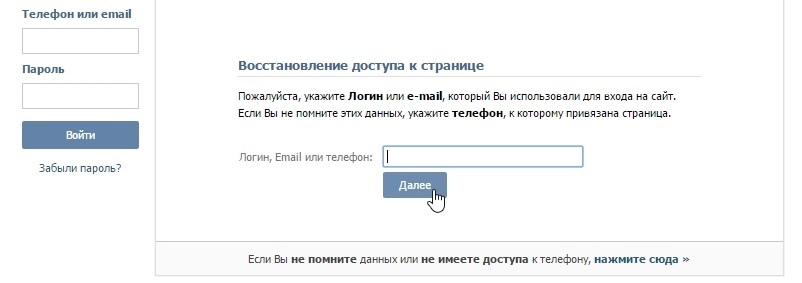
Глаза боятся, а руки восстанавливают аккаунт ВКонтакте. В марте дневная аудитория площадки выросла на 4 млн — до рекордных 50 млн пользователей.
Уверены, многие не знали, что там можно даже создать свой интернет-магазин на странице и автоматически обрабатывать лиды из рекламной кампании. Пройдите тест и узнайте, все ли возможности ВКонтакте вы используете – эта площадка действительно хороша для бизнеса.
Без логина
Чтобы войти в аккаунт, в качестве логина вводят e-mail или номер телефона. Если вы забыли логин, действуйте так:
- Зайдите на главную страницу сайта или в раздел восстановления пароля. Кликните на «Забыли пароль?».
- Появится форма для восстановления пароля. Под полем для введения логина найдите запись «Если вы не помните данных или не имеете доступа к телефону, нажмите сюда». Кликните на ссылку.
- В появившемся окне введите ссылку на ваш профиль. Если вы не помните адрес своей страницы, воспользуйтесь поиском. Ниже активируйте ссылку «Если Вы не знаете адреса, Вы можете найти свою страницу в поиске по людям. Нажмите здесь». Ищите аккаунт по имени и фамилии, используйте фильтры по возрасту, стране и городу. Нажмите «Это моя страница», как только найдете свой аккаунт.
- Сервис направит вас на страницу с формой восстановления доступа. Введите свой актуальный номер телефона, старые логин и пароль.
- На указанный вами номер телефона придет сообщение (в СМС или тестовом звонке) с кодом доступа. Введите его в поле авторизации.
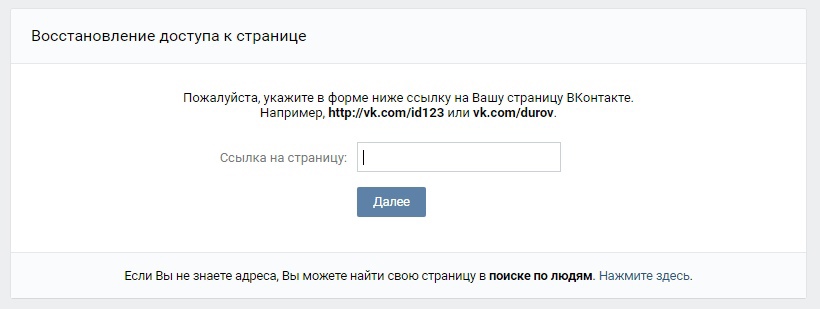
Без номера телефона и почты
Если у вас нет доступа к e-mail и телефону, следуйте алгоритму восстановления аккаунта без логина. Зайдите на страницу авторизации, введите старый логин, пароль и новый номер телефона в соответствующие поля и нажмите на кнопку «У меня нет доступа к почте». Сервис вышлет по СМС код или сделает тестовый звонок на указанный актуальный телефон. Впишите код или последние 4 цифры номера входящего звонка в идентификационное поле.
Привязать аккаунт к новой почте нельзя – только к номеру телефона.

Страница заблокирована
Аккаунт могут взломать – человек или вирусная программа. При попытке входа вы увидите уведомление «Мы обнаружили на странице подозрительную активность…» или «Мы обнаружили злоупотребления, связанные с вашей страницей». К блокировке приводят:
- рассылка спама;
- вступление в группы для накрутки и масслайкинг;
- добавление в друзья большого количества пользователей;
- многократные попытки входа в аккаунт;
- жалобы других пользователей;
- запрещенные материалы и оскорбления.
Если замечают подозрительную активность, страницу блокируют на время или навсегда.
Порядок восстановления:
- Впишите номер телефона в поле авторизации. Придет код в СМС или поступит тестовый звонок. Код или последние 4 цифры определившегося номера нужно ввести в соответствующее поле.
- Откроется окно смены пароля. Придумайте новую комбинацию – она не должна совпадать ни с одним из ранее использованных паролей. Если вы введете старый пароль, система выдаст уведомление о том, что он был скомпрометирован, то есть использован злоумышленниками.
- Сайт перенаправит вас на адрес входа. Введите в поля новые данные и зайдите на страницу.
Если вы сменили номер телефона, используйте актуальный. Важно, чтобы на новый номер не были зарегистрированы другие аккаунты. Процесс разблокировки с новым номером займет больше времени. Сервис потребует ответить на дополнительные вопросы о содержании вашей страницы или предоставить модераторам свое фото с паспортом.
Если администрация посчитает причину блокировки серьезной, страницу заморозят на несколько суток. За многократные жалобы пользователей, мошенничество, запрещенные материалы, создание клона чужой страницы аккаунт могут забанить навсегда. То же касается и маркетинговых страниц, замаскированных под профили обычных пользователей.
Повторный бан длится от 1 дня до нескольких недель. Каждая новая блокировка увеличивает срок бана. Многократные нарушения приведут к пожизненной блокировке страницы, номер телефона же внесут в черный список. В этом случае можно только зарегистрировать новый аккаунт на другой номер телефона.

Страница удалена
Если вы самостоятельно удалили страницу, она будет храниться в системе 7 месяцев (210 дней). В течение этого времени ее можно восстановить в один клик. Все данные – фото, посты, файлы, переписки – сохранятся.
Зайдите на страницу. Левее поля для аватара найдите кнопку «Восстановить». Кликните на нее, и аккаунт моментально откроется в том же виде, в котором был до удаления. При необходимости авторизуйтесь.
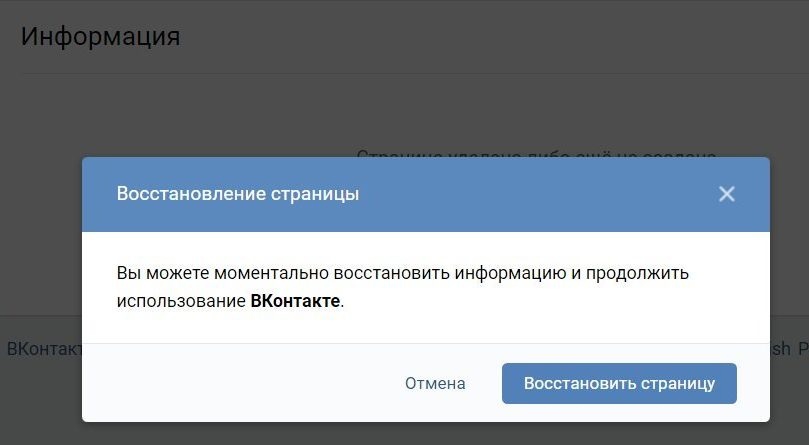
Если у вас нет доступа к логину или паролю, воспользуйтесь инструкциями выше.
Восстановить страницу, удаленную более 210 дней назад, практически невозможно. Попробуйте написать в техподдержку ВК. Свяжитесь с администрацией через опцию «Помощь» или e-mail support@vk.com. Кратко и понятно изложите проблему: напишите, когда вы зарегистрировали и удалили аккаунт, помните ли вы данные для авторизации, почему вы решили снова пользоваться страницей. Ждите обратной связи. Техподдержка может потребовать заполнить форму по восстановлению, выслать скан паспорта или свое фото с заявкой. Шансов на восстановление в ВК больше, если в профиле были личные фотографии.
ВКонтакте может стать для вашего бизнеса эффективным инструментом для привлечения клиентов. Если вы продвигаете свое дело через социальные сети, пользуйтесь сквозной аналитикой Calltouch. Сервис соберет данные из разных площадок и определит, приносит ли доход ваша маркетинговая стратегия.
Сквозная аналитика Calltouch
- Анализируйте воронку продаж от показов до денег в кассе
- Автоматический сбор данных, удобные отчеты и бесплатные интеграции
Узнать подробнее
Как привязать аккаунт к новому номеру
Если вы сменили номер телефона, привяжите к нему аккаунт через настройки. Порядок действий:
- Возле иконки профиля в правом верхнем углу нажмите на стрелку.
- Найдите раздел «Настройки».
- Прокрутите страницу до графы «Номер телефона». Кликните на «Изменить».
- В новом окне появятся поля для старого и нового номеров. Введите данные. Если у вас нет доступа к прошлому номеру, кликните на «здесь» над полем для ввода.
- Проверьте СМС. Код из сообщения введите в соответствующее поле.
Смена номера длится от 7 до 14 дней. Уведомление придет в сообщениях ВКонтакте.
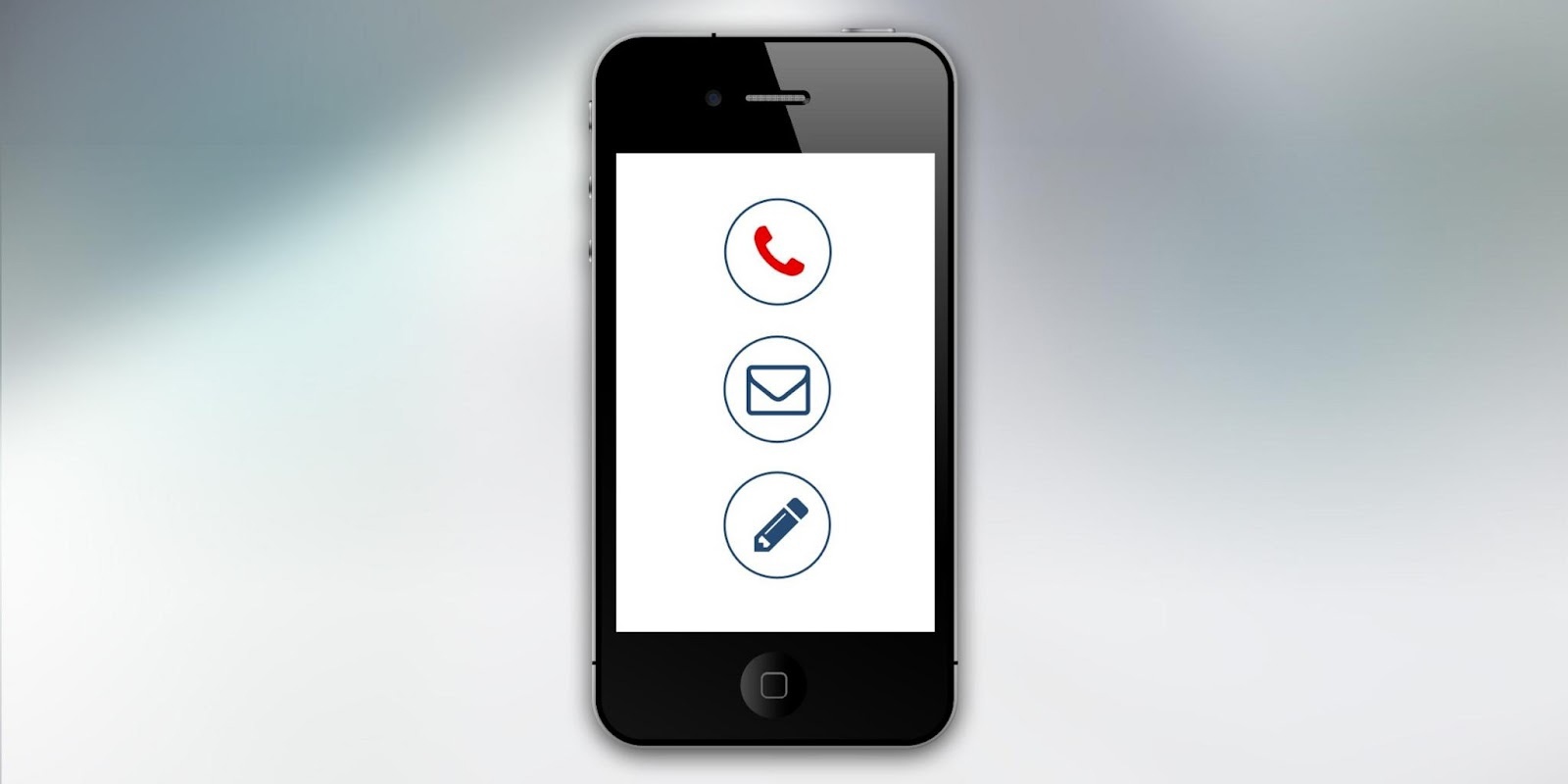
Что делать, если возникла ошибка
Чтобы защитить данные пользователей, разработчики ВК ужесточают меры безопасности. Вы можете столкнуться с несколькими типами ошибок.
Ошибки введения данных
Высвечиваются, если пользователь ошибся в написании логина/пароля при входе в аккаунт. Уведомлений может быть два:
- «Подача заявки для данной страницы невозможна»;
- «Недоступно для этого пользователя».
Если вы видите одну из этих формулировок, перепроверьте номер телефона, адрес почты или аккаунта. Повторите попытку.
Быстрое восстановление пароля недоступно
Для повышения безопасности на сайте предусмотрена двухфакторная аутентификация:
- подтверждение личности через логин и пароль;
- ввод кода с мобильного телефона.
Если вы не введете или введете некорректно один из этих ключей, система не впустит в аккаунт.
Варианты решения проблемы:
- Выполните условия сервиса. Если у вас есть доступ к номеру телефона, вы знаете фамилию на странице, а профиль не заблокировала служба безопасности, программа предложит опцию «Сбросить через друзей». Выберите 5 доверенных пользователей. Им придут коды из 6 цифр – их вводят в специальную форму на сайте. На странице вы можете отслеживать действия ваших друзей. Когда они введут все коды, страница станет доступна.
- Обратитесь в техподдержку. Заполните заявку, детально и точно опишите суть проблемы. Следуйте инструкции специалистов.

Превышено ограничение количества запросов
Ошибка возникает по нескольким причинам:
- взломщики неоднократно пытались получить доступ к вашей странице;
- вы несколько раз неверно указали данные;
- произошел сбой в системе.
Перезагрузите компьютер и попробуйте войти на сайт через другой браузер. Если ошибка повторяется, повторите попытку через 24 часа. Обратитесь в техподдержку, если нет результата больше суток.
Если у вашей компании есть группа ВКонтакте, разместите в ней номер телефона вашего коллцентра – это принесет больше заявок. Подключите коллтрекинг Calltouch. Он отследит, из каких площадок приходят звонки. По емким наглядным отчетам вы поймете, какие рекламные источники привлекают пользователей и приносят продажи.
Коллтрекинг Calltouch
Тратьте бюджет только на ту рекламу,
которая работает
- Коллтрекинг точно определяет
источник звонка с сайта - Прослушивайте звонки в удобном журнале
Подробнее про коллтрекинг
Коротко о главном
Алгоритм восстановления доступа ВКонтакте простой, но помните: проблему всегда легче предотвратить. Используйте сложные пароли для защиты аккаунта от взломщиков. Составьте комбинацию длиной минимум 8 знаков из букв кириллицы и латиницы верхнего и нижнего регистров, цифр, символов. Будьте этичны и вежливы – за нарушение правил сервиса банят. Чтобы избежать проблем с доступом в ВК, надежно храните и запоминайте свои данные. Восстановить страницу проще, когда вы можете авторизоваться.
Лучшие маркетинговые практики — каждый месяц в дайджесте Calltouch
Подписывайтесь сейчас и получите 13 чек-листов маркетолога
Нажимая на кнопку «Подписаться», вы даёте своё согласие на обработку персональных данных и получение рекламной информации о продуктах, услугах посредством звонков и рассылок по предоставленным каналам связи.
У вас интересный материал?
Опубликуйте статью в нашем блоге
Опубликовать статью
Отправьте статью себе на почту
Вход ВК
Войти на мою страницу ВК можно как с компьютера, так и с телефона. Для этого нужно зайти на официальный сайт ВКонтакте по ссылке:
Возможно, моя страница ВК сразу же откроется. Или потребуется напечатать данные от аккаунта: свой логин и пароль. Далее я подробно расскажу, как выполнить вход в Контакт на компьютере и телефоне.
Как войти в Контакт – пошаговая инструкция
- Вход в Контакт с компьютера
- Вход с телефона или планшета
- Как войти в ВК без пароля
- Если моя страница не открывается
- Как обойти блокировку
- Ответы на частые вопросы
Вход в Контакт с компьютера
1. Открываем новую вкладку.

2. В верхней строке печатаем английскими буквами без пробелов vk.com или vkontakte.ru и нажимаем Enter на клавиатуре.


3. Откроется либо личный профиль Вконтакте, либо главная страница сайта.
Если открылась главная, то нужно выполнить вход. Для этого в окошке с правой стороны напечатать свои данные от профиля: номер телефона или email, пароль. Затем нажать на кнопку «Войти».

После этого загрузиться моя страница (стена) или новости. Вот это и есть вход Вконтакте. Теперь сайтом можно полноценно пользоваться: слушать музыку, играть в игры, переписываться с друзьями, вступать в группы по интересам.


Этот способ работает в любой программе для Интернета: Google Chrome, Yandex, Mozilla Firefox, Internet Explorer, Opera и других.
На заметку: многие пользователи заходят в ВК через поисковик Яндекс или Гугл. Просто печатают запрос «вконтакте моя страница» и переходят по ссылкам. Я не советуют так делать, потому что можно по ошибке попасть на мошеннический сайт.
В итоге вы введете туда свои данные и потеряете доступ к профилю. Поэтому лучше заходить в ВК тем способом, который я показал. Еще можно добавить сайт в закладки браузера или сделать его стартовой страницей.
Вход с телефона или планшета
С телефона или планшета открыть свою страницу можно двумя способами:
- Через браузер
- Через мобильное приложение
Вход через браузер происходит так же, как в компьютерной версии.
В верхней части программы для интернета печатаем m.vk.com и переходим на этот адрес.

Откроется мобильная версия сайта, куда печатаем данные для входа на мою страницу. И нажимаем «Войти».

Загрузится страница новостей. Вот и всё – вход выполнен!

Приложение – это специальная программа, которая устанавливается на мобильное устройство.
Оно удобно, если вы пользуетесь социальной сетью часто. В нем проще работать с сайтом: переписываться, слушать музыку, читать новости. Кроме того, приложение всегда онлайн. А это значит, что если кто-то напишет сообщение, вы сразу же его получите.
Есть официальное приложение от команды Контакта и несколько неофициальных от частных разработчиков (см. таблицу).
| Плюсы | Минусы | Ссылка для установки | |
|---|---|---|---|
| Официальное приложение ВК | ✔ Не только переписка, но и аудиозвонки ✔ Есть возможность удалить сообщение у всех участников беседы ✔ Удобно слушать музыку | ✘ Медленно работает (особенно на старых телефонах) ✘ Временами зависает и вылетает ✘ Быстро разряжает батарею | Android Apple |
| Kate Mobile (Android) | ✔ Быстро работает ✔ Редко глючит ✔ Можно выбрать тему оформления и размер шрифта ✔ Есть невидимка (анонимный режим) ✔ Можно установить на SD карту | ✘ Бывают проблемы с подгрузкой фото в ленте | Android |
| Альтернативный клиент (Apple) | ✔ Быстро работает ✔ Не глючит, не зависает ✔ Можно выбрать размер шрифта в сообщениях ✔ Есть невидимка (анонимный режим) | ✘ Нельзя загружать фотографии в альбомы ✘ Нет видео ✘ Нет музыки | Apple |
Вы можете установить несколько приложений сразу. Обычно после небольшого тестирования становится понятно, какое из них больше подходит.
Как установить приложение
Покажу на примере официального приложения ВК для Андроид. Неофициальные версии устанавливаются точно так же.
1. Переходим по ссылке для установки на Андроид.
2. Нажимаем кнопку «Установить» и ожидаем окончания загрузки.

3. На экране появится значок, через который запускается программа. Открываем его.

4. Печатаем свои данные для входа в социальную сеть и нажимаем «Войти».

5. Несколько раз нажимаем «Далее» и в конце «Поехали!».
6. Откроется раздел «Новости». Для перехода в другие разделы используйте нижнюю часть программы.

Как войти в ВК без пароля
Логин и пароль – это те данные, по которым происходит вход в социальную сеть. Без них в профиль попасть нельзя.
Чаще всего логин – это номер мобильного, на который была зарегистрирована страница. Реже – это адрес электронной почты. А пароль – это набор английских букв и цифр. Его также создают при регистрации.
Как войти без пароля, если есть доступ к телефону
1. Откройте сайт vk.com и в форме для входа нажмите на «Забыли пароль?».

2. Введите номер телефона или электронную почту, на которую была зарегистрирована страница. Нажмите «Далее».

3. Напечатайте буквы и цифры с картинки. Нажмите «Отправить».

4. Введите фамилию, которая указана в вашем профиле и нажмите «Далее».

5. Если фамилия совпадает, то Контакт найдет ваш профиль. Кликнете по «Да, это нужная страница».

6. Получите код.
Он придет в смс сообщении на телефон. Введите его в графе «Код подтверждения» и нажмите «Отправить код».

Напечатайте новый пароль для своего профиля два раза и нажмите «Отправить».

Появится сообщение, что данные успешно изменены. Теперь нужно щелкнуть по логотипу VK в верхнем левом углу сайта. После чего выполните вход на мою страницу Вконтакте по новому паролю.
Как войти без пароля, если нет доступа к телефону
Если у вас нет доступа к номеру телефона, на который была зарегистрирована страница, то для входа придется пройти процедуру восстановления.
1. Откройте сайт vk.com и в форме с правой стороны нажмите «Забыли пароль?».

2. Щелкните по ссылке «нажмите сюда» внизу.

3. Напечатайте уникальный адрес профиля, например, vk.com/id123
Если вы не знаете свой адрес, щелкните по ссылке «Нажмите здесь» внизу.

Теперь через форму поиска человека найдите свою страницу. Для этого в верхней строке напечатайте имя и фамилию из профиля. Если людей с такими данными окажется слишком много, уточните параметры: страну, город, возраст и т.д.
Когда найдете в списке свой профиль, щелкните по ссылке «Это моя страница».

4. Следуйте инструкции восстановления.
Обычно нужно сделать следующее:
- Указать доступный телефон: другой номер, не тот, к которому утрачен доступ.
На него не должна быть зарегистрирована ни одна анкета Вконтакте. - Сфотографироваться на фоне экрана и загрузить эту фотографию.
- Загрузить фотографию или скан документа, удостоверяющего личность.
- Оставить уточняющий комментарий: когда был утерян доступ к странице, по какой причине.
- Нажать «Подать заявку» и ожидать решения.
Когда модератор проверит заявку, вы получите уведомление по смс. Если всё в порядке, то будут высланы данные для входа в ВК.
Другие варианты
Вы можете войти на свою страницу без номера телефона и без пароля, но только в режиме просмотра.
Для этого откройте уникальный адрес профиля – он есть у каждой анкеты. Его нужно ввести в верхнюю строку браузера и нажать Enter.
Пример:

Если адреса страницы вы не знаете, попробуйте найти ее через поиск людей Вконтакте.
Таким же образом можно зайти не только на свою, но и на любую другую страницу.
Если моя страница не открывается
Проблемы с входом в ВК могут возникнуть по разным причинам:
- Технические работы;
- Взлом профиля;
- Компьютерный вирус и другие.
Сейчас я по шагам покажу, как определить проблему и решить ее.
Если вы находитесь на территории Украины, то в вашем случае речь идет о глобальной блокировке. То же самое касается пользователей, которые пытаются открыть соцсеть на рабочем или учебном компьютере. В этих случаях поможет только обход блокировки.
Шаг 1: проверяем адрес сайта
Для начала нужно посмотреть на адреса сайта. Он указан в верхней строке браузера. Там обязательно должно быть написано vk.com или https://vk.com
Пример:

или

Если вместо vk.com в этой строке указано что-то другое, значит, вы находитесь на мошенническом сайте.
Для начала перейдите по ссылке на правильный сайт: vk.com
Открылся сайт «Добро пожаловать | ВКонтакте» и в адресной строке написано vk.com? Значит, всё хорошо – заходите в свою анкету и пользуйтесь. Только на всякий случай поменяйте пароль и впредь входите в ВК правильно.
А если в адресной строке снова написано что-то не то, значит, на компьютере вирус. Переходите сразу к шагу 3.
Шаг 2: пробуем войти с другого устройства
Итак, вы выполнили первый шаг. В адресной строке у вас всё правильно, но ВК по-прежнему не открывается. Причем другие страницы интернета работают исправно.
Тогда рекомендую сразу же проверить, работает ли сайт на другом устройстве. Покажу, как это сделать на телефоне:
- Открываем программу для просмотра интернета;
- Верхней строке печатаем m.vk.com и переходим на этот адрес.

Если сайт НЕ открылся на другом устройстве. Значит, проблема глобальная. Бывает, Контакт недоступен по всему интернету. Это случается, когда разработчики обновляют систему или когда на сайте возникли технические проблемы. Советую просто подождать пару часов и попробовать войти снова.
Если сайт открылся на другой устройстве, а на вашем по-прежнему не работает, значит, проблема местного характера. Приступайте к следующему шагу.
Шаг 3: удаляем вирус
Есть такие вирусы, которые блокируют сайты на компьютере. Обычно это касается популярных ресурсов: Одноклассников, Вконтакте, Яндекса, Mail.ru. Сейчас я покажу, как очистить компьютер от подобных вирусов.
1. Чистим файл hosts.
Для этого заходим в «Компьютер» (Пуск – Компьютер) и открываем тот Локальный диск, на котором находится система. Обычно это Локальный диск C.

Затем открываем папку Windows, в ней System32, потом drivers и в ней папку etc. Там будет файл hosts.

Его нужно открыть через Блокнот. Для этого кликнуть по hosts два раза левой кнопкой мышки и в окошке выбрать Блокнот.

Теперь удаляем строку, где написано vk.com. Обычно она выглядит так, как на картинке (цифры могут быть другими).

Далее нажимаем Файл – Сохранить, после чего закрываем Блокнот и папку etc.

И попробуем зайти в Контакт по ссылке. Если сайт не откроется, перезагрузите компьютер.
2. Удаляем вирусы утилитой Dr.Web CureIt.
Dr.Web CureIt! (официальный сайт) – это бесплатная программа, которая проверит и вылечит систему от вирусов. Она не требует установки: нужно просто скачать файл с официального сайта и запустить его.
Вот как выглядит программа:

Проверить и очистить компьютер через нее очень просто: нажмите «Начать проверку», и следуйте инструкции. После чистки зайдите на свою страницу в ВК и поменяйте пароль.
Если не помогло. Возможно, в вашем случае дело не в вирусе, а в блокировке. Например, на территории Украины сайт Вконтакте, как и Одноклассники, заблокирован по указу президента. Еще бывает, блокировку ставят на рабочие или учебные компьютеры, Wi-Fi в кафе, отелях. Подробнее об этом читайте в главе «Как обойти блокировку ВК».
Но если вы думаете, что это вирус, советую почистить компьютер бесплатной утилитой AdwCleaner. Она найдет и удалит то, что не смог обнаружить Dr.Web CureIt.
А еще можно почистить систему вручную:
- Очистить историю;
- Удалить ярлыки всех браузеров;
- Почистить планировщик Windows;
- Удалить подозрительные расширения из браузера;
- Почистить свойства браузера.
Планировщик Windows и Свойства браузера можно найти через поисковую строку в Пуске.
Как обойти блокировку
Бывает, что ВК не работает по причине его блокировки. Доступ к сайту может быть закрыт в некоторых странах, например, в Украине. Или в определенных местах: на рабочем или учебном компьютере, в кафе, клубе, гостинице.
Есть два способа обхода блокировки: при помощи специальных программ (VPN) и через сайты анонимайзеры. Программы меняют IP устройства на адрес другой страны, и в итоге блокировка снимается. А анонимайзеры – это сервисы в интернете, которые открывают заблокированные ресурсы непосредственно через свой сайт.
Программы для обхода блокировки
TunnelBear (tunnelbear.com) – самая простая и надежная программа. Можно пользоваться на компьютерах c Windows или MacOs, на мобильных устройствах Android или Apple. Бесплатно выдают 500 Мб трафика в месяц.
Безлимит платно, но стоит всего 5$ в месяц. А если заплатить сразу за год, то на 50% дешевле.
Для использования нужно установить программу и зарегистрировать аккаунт в системе. Одним аккаунтом можно пользоваться на пяти устройствах одновременно.
Другие программы. Для компьютера из бесплатных программ рекомендую пользоваться браузером Opera. В нем есть встроенный VPN, а это как раз то, что нужно для изменения IP адреса. Включается так: Меню – Настройки – Безопасность – Включить VPN.

Также есть бесплатные расширения для браузеров, такие как Browsec и Hola. Но по отзывам они плохо шифруют. Кроме того, у многих пользователей из-за них возникают проблемы с Контактом.
Для телефонов и планшетов существует много VPN-приложений. Но часто они ненадежны: не шифруют трафик, следят за пользователем. Особенно это касается устройств на Андроид. Если говорить про самые популярные, то из бесплатных это Browsec и Hola.
Анонимайзеры
Анонимайзеры – это сайты в интернете, через которые можно попасть на заблокированные ресурсы без впн. Вы заходите на такой сайт, печатаете там адрес Контакта, и соцсеть открывается.
Из минусов следует отметить, что Контакт может медленнее работать и содержать дополнительную рекламу. Также на нем может немного измениться дизайн – съехать блоки, шрифты и прочее.
Хамелеон (cameleo.xyz) – самый популярный анонимайзер. Просто напечатайте в строке vk.com и нажмите кнопку «Go».

2IP (2ip.ru) – более надежный сервис, но работает чуть медленнее. Можно выбрать страну, из которой надо открыть сайт. Принцип тот же: печатаем в строке адрес vk.com и нажимаем «Открыть».
А это безопасно?
Опасность программ и сервисов по обходу блокировки в том, что они могут перехватывать данные. Например, логин и пароль от Контакта. Также они могут следить за вашими действиями в сети.
Как обезопасить себя:
- Пользоваться подобными сервисами только для входа в ВК. То есть не использовать их для работы с другими сайтами;
- Защитить свою страницу от взлома.
Еще как вариант: пользоваться платными сервисами — они надежнее. Это такие программы, как ExpressVPN, IPVanish, VyprVPN, NordVPN. Или платный тариф в TunnelBear.
Ответы на частые вопросы
Вместо моей страницы открывается чужая. Что делать?
Такое происходит в одном из двух случаев:
- Кто-то заходил с вашего устройства на свою страницу и забыл из нее выйти;
- Ваш профиль взломали и поменяли данные.
В первом случае нужно просто выйти из чужой анкеты, а потом войти в свою. Для выхода щелкните по имени в правом верхнем углу сайта и выберите пункт «Выйти».

Во втором случае нужно заменить чужие данные на свои. После этого поменять пароль и защитить страницу от взлома.
Как защитить мою страницу от взлома?
1. Щелкните по имени в правом верхнему углу сайта и выберите «Настройки».

2. Укажите свою электронную почту.
3. Поменяйте пароль. Он должен состоять минимум из 10 символов, среди которых большие и маленькие английские буквы, а также цифры.
4. Запишите в надежное место данные от профиля: ссылку на страницу, номер телефона, электронную почту, пароль.

В разделе «Безопасность» (вверху справа) можно включить подтверждение входа. Тогда каждый раз при открытии страницы нужно будет вводить одноразовый код из смс. На данный момент это самая надежная защита от взлома.
Важно! Каждый раз при входе в ВК проверяйте адрес сайта. И не забывайте выходить из своей страницы на чужих устройствах.
Что делать если твою страницу Вконтакте заблокировали?
Если при входе сайт пишет, что аккаунт заморожен, то его нужно разблокировать. Как это сделать, будет написано прямо на странице. Там же будет указан срок блокировки.
Как закрыть мою страницу Вконтакте?
Если имеется в виду полностью ликвидировать анкету, то для этого нужно зайти в «Настройки» и в разделе «Общие» щелкнуть по ссылке «удалить свою страницу» (внизу). После этого страница будет удалена из системы вместе со всеми данными.
А если нужно просто выйти из анкеты, например, с чужого компьютера, то для этого нажмите на свое имя вверху справа и выберите «Выйти».

Страница на данном компьютере закроется, но в социальной сети она по-прежнему останется вместе со всеми данными.
Я не нашел ответ на свой вопрос
Обратитесь в официальную службу поддержки ВК по адресу: vk.com/support.
Как восстановить аккаунт во ВКонтакте: подробная инструкция

Как восстановить аккаунт во ВКонтакте: подробная инструкция

Если вы случайно забыли пароль от ВКонтакте, потеряли доступ к контактным данным или вашу страницу взломали злоумышленники ― не стоит отчаиваться, аккаунт можно вернуть. Метод и время восстановления будет зависеть от ситуации и может занять от 2 минут до 2 суток.
Как восстановить доступ к странице во ВКонтакте, если забыли пароль
Если у вас есть доступ к Email или номеру телефона, который указан в настройках страницы, то восстановление доступа займет лишь пару минут. Если доступов к контактным данным нет, то переходите к инструкции в следующем разделе.
На странице авторизации во ВКонтакте нажмите «Забыли пароль?» или «Забыли пароль или не можете войти?». Введите Email или номер телефона из анкеты. Далее напишите фамилию, которая указана в профиле.
Обратите внимание, что буквы «е» и «ё» в фамилии соцсеть трактует как разные буквы. Если в профиле указано две фамилии, например, мужа и девичья, то в поле ввода необходимо прописать первую по счету. Например, Елена Иванова (Степанова), в поле нужно написать Иванова.
Далее ВКонтакте найдет вашу страницу. Подтвердите, что это она. Для этого нажмите на кнопку «Это не моя страница», вас перекинет на первый шаг, где снова потребуется ввести электронный адрес или телефон.

- Если вы ввели Email, то после подтверждения страницы, вам придет письмо со ссылкой для восстановления доступа. Перейдите по ней, задайте новый пароль и войдите в ваш профиль.
- Если вы указали телефон, то придет смс с кодом, введите его в специальное поле и задайте новый пароль.
Как вернуть аккаунт, если нет доступа к телефону и почте
Этот метод восстановления является более сложным и долгим. Актуален, если вы забыли, какие контактные данные указали в анкете или у вас нет к ним доступа. Например, потому что был указан старый Email/номер или к вашей странице получили доступ злоумышленники, изменив контактные данные.
Для восстановления доступа будьте готовы сделать фотографию на фоне заявки и прислать подтверждающие документы. Это необходимо, чтобы модерация сравнила фото, ФИО и дату рождения из документа с вашими данными в профиле.
Если во ВКонтакте указаны фамилия и имя не как в документе, модерация все равно может вернуть вам доступ, но в этом случае страница не должна быть пустой, то есть в ней как минимум должны быть ваши фотографии.
Перейдите к специальной форме, либо на стартовой странице ВКонтакте нажмите «Забыли пароль?», далее ― «Я не помню эти данные или они недоступны».

В поле для ввода пропишите адрес страницы. Если вы не помните его, нажмите «Я не могу вспомнить адрес страницы» и в поиске вручную найдите ее. После напротив нажмите «Это моя страница».

Укажите данные, которые можете вспомнить: старый пароль от страницы, номер телефона и Email, которые были ранее указаны в анкете. Если что-то не помните, поле можно оставить пустым.
В поле «Доступный номер телефона» укажите тот, к которому сейчас у вас есть доступ (чтобы получить смс и привязать к странице). К данному телефону не должна быть привязана другая страница во ВКонтакте. После заполнения полей нажмите «Подать заявку».

Далее нужно сделать фото (можно селфи) на фоне страницы с заявкой ― то есть рядом с монитором, на котором видна заявка. Чтобы все прошло успешно, фотография должна быть хорошего качества, а на вас не должно быть солнцезащитных очков и других предметов, которые усложняют идентификацию (головные уборы; волосы, закрывающие лицо и т.п.).

Далее прикрепите фото (цветное, не черно-белое) с документом, удостоверяющим вашу личность. В документе должны быть четко видны фотография, фамилия и имя, дата рождения. Остальные данные можно затереть или закрыть рукой при фото.

Укажите в комментарии подробности, которые помогут модерации ВКонтакте понять причины потери доступа к странице. Можно пропустить этот шаг и оставить поле пустым.

Последним шагом нужно подтвердить телефон, который ранее вы указали как доступный (3 пункт). На номер поступит смс с кодом или звонок. В последнем случае кодом будут последние 4 цифры входящего номера телефона.

После подтверждения номера, заявка на восстановление доступа будет принята. Рассматривается в среднем до 48 часов. Ответ по заявке придет в смс.
Как избежать проблем в будущем и защитить свой профиль
Чтобы избежать проблем с восстановлением доступа к странице и обезопасить ее от мошенников, важно придерживаться нескольких простых рекомендаций.
Проверяйте актуальность данных
Следите за тем, чтобы контактные данные в профиле (почта, телефон) всегда были актуальны. Имея к ним доступ, вы всегда сможете восстановить пароль за пару минут. Также старайтесь указывать настоящее имя и фамилию, добавить несколько фотографий, где хорошо видно ваше лицо. Это увеличит шанс возврата профиля, если восстанавливать доступ придется все же через модераторов ВКонтакте.
Подключите двухфакторную аутентификацию
Чтобы уберечь свой профиль от рук злоумышленников, надежнее всего сделать подтверждение входа. Подключив защиту, каждый раз при входе в аккаунт с нового устройства (даже при правильно введенном логине и пароле), будет выслан код на номер телефона. Только после правильно введенного кода, пользователь сможет войти в профиль.

Чтобы подключить двухфакторную аутентификацию, перейдите в настройки профиля, выберите раздел «Безопасность» и нажмите «Подключить» в подтверждении входа. При включении защиты особенно важно выполнить первый пункт ― добавить актуальные контакты, фото и указать реальные ФИО, иначе даже через модераторов восстановить страницу не удастся.
Не используйте сторонние сервисы
Для расширения возможностей соцсети, многие пользователи прибегают к различным расширениям. Например, чтобы накрутить друзей/подписчиков или лайки/комментарии, скачать музыку или изменить внешний вид страницы. Из-за таких программ ВКонтакте может временно заблокировать ваш профиль, а мошенники завладеть профилем.
Ответы на часто задаваемые вопросы
ВКонтакте уверяет, что если у вас подключена двухфакторная аутентификация, то вернуть доступ можно с помощью друзей. Мы опросили наших знакомых и коллег, к сожалению, на практике не встретили ни одного человека, у которого эта функция была бы доступна.
Чтобы проверить, есть ли она у вас, на странице авторизации во ВКонтакте нажмите «Забыли пароль?», введите номер телефона, привязанный к странице, и укажите фамилию. Далее ВКонтакте должен предложить выбрать 5 друзей, в качестве доверенных лиц. Им придут коды из 6 символов, которые вы должны ввести в специальное поле.
Если вы удалили страницу более 210 дней назад (это 7 месяцев), то восстановить профиль уже невозможно. Помочь в этом не сможет даже модерация ВКонтакте.
Если прошло менее 7 месяцев, то просто введите логин и пароль от аккаунта в компьютерной или мобильной версии ВКонтакте (в приложении недоступно), таким образом, аккаунт будет восстановлен. Если вы забыли пароль, воспользуйтесь первым методом, если нет доступа к телефону или почте, воспользуйтесь вторым методом восстановления.
Перейдите в раздел «Помощь» и нажмите «Задать вопрос». Время ожидания ответа всегда разное, зависит от загрузки операторов тех.поддержки, в среднем 10-14 часов. Ответ модератора отобразится также в разделе «Помощь» ― «Мои вопросы».
Практичные лайфхаки для работы и важные новости в рассылке
Нажимая на кнопку, вы даете согласие на обработку персональных данных.

Подписывайся сейчас и получи бенчмарки (эталонные показатели) по Инстаграм и ВКонтакте
Маркетинговые продукты LiveDune — 7 дней бесплатно
Наши продукты помогают оптимизировать работу в соцсетях и улучшать аккаунты с помощью глубокой аналитики

Анализ своих и чужих аккаунтов по 50+ метрикам в 6 соцсетях.
Оптимизация обработки сообщений: операторы, статистика, теги и др.
Автоматические отчеты по 6 соцсетям. Выгрузка в PDF, Excel, Google Slides.
Контроль за прогрессом выполнения KPI для аккаунтов Инстаграм.
Аудит Инстаграм аккаунтов с понятными выводами и советами.
Поможем отобрать «чистых» блогеров для эффективного сотрудничества.


